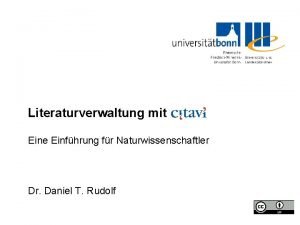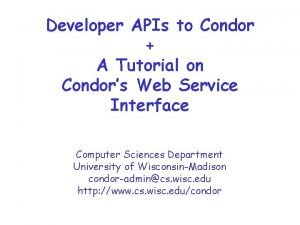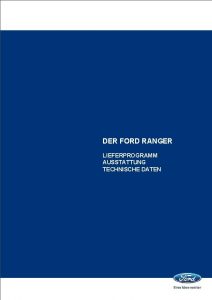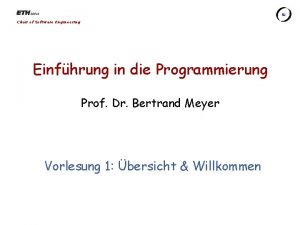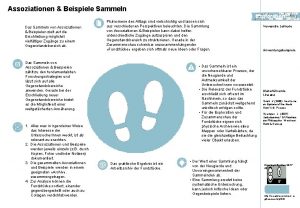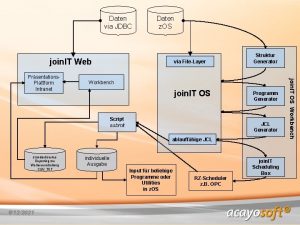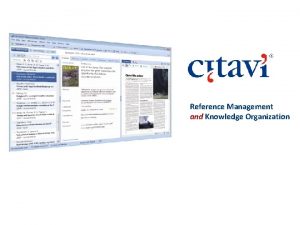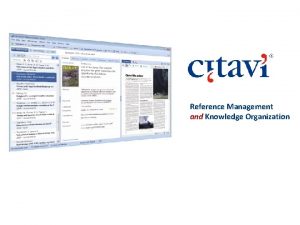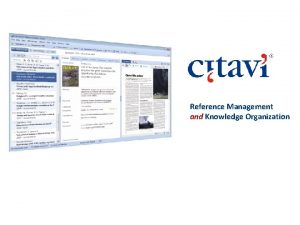LITERATURVERWALTUNG CITAVI WOZU LITERATURVERWALTUNGSPROGRAMME Daten und Volltexte sammeln

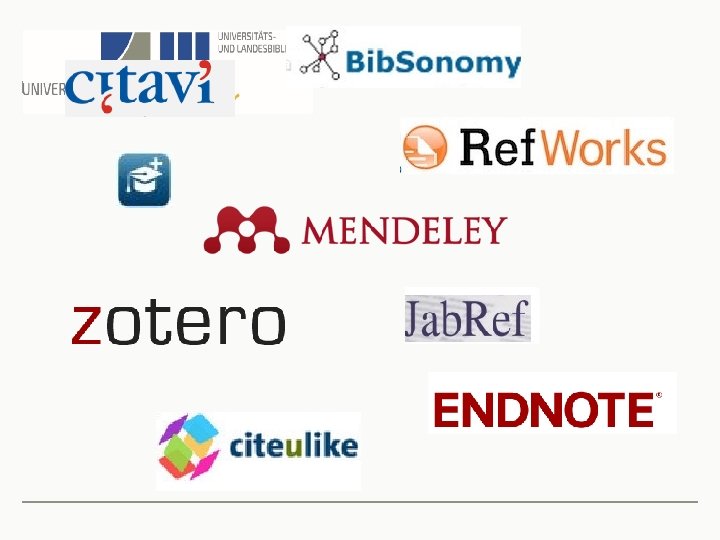
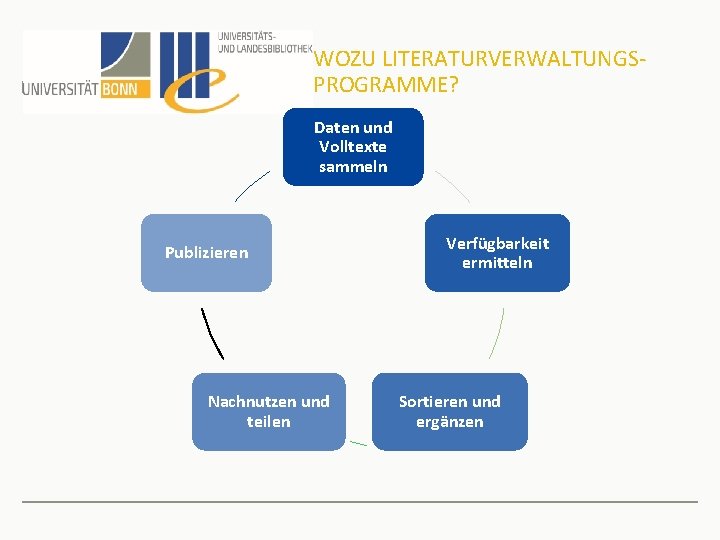
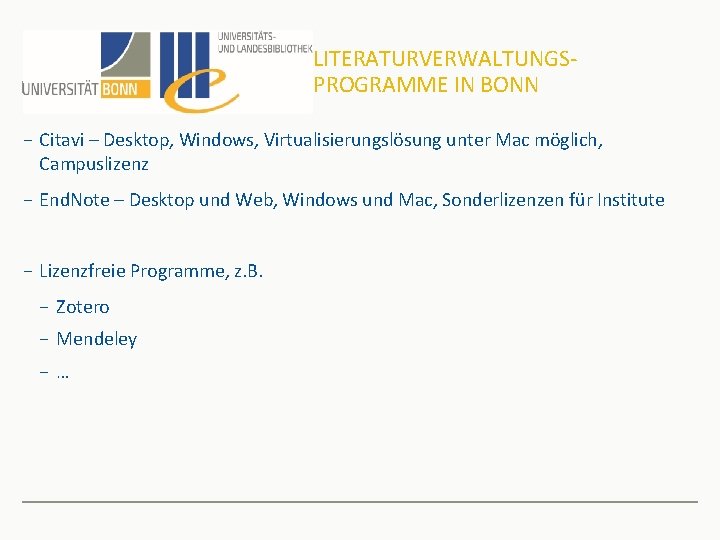

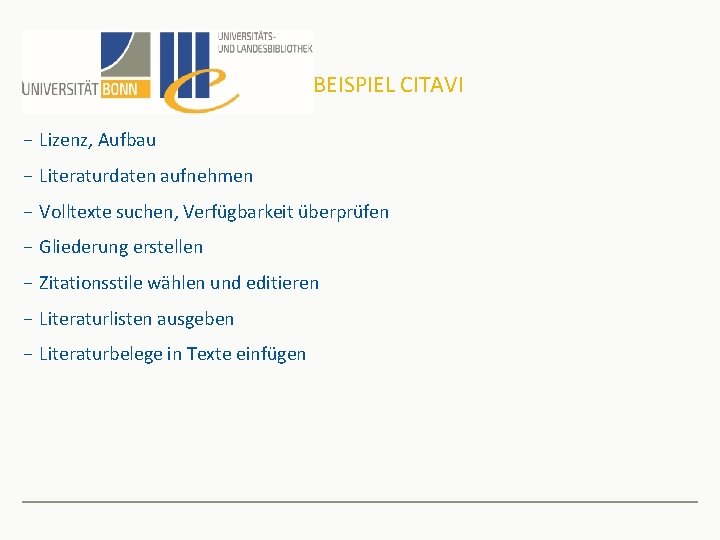
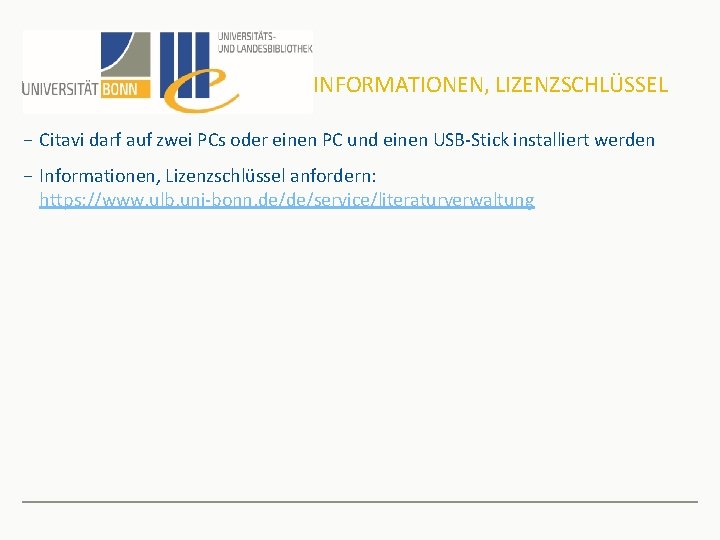
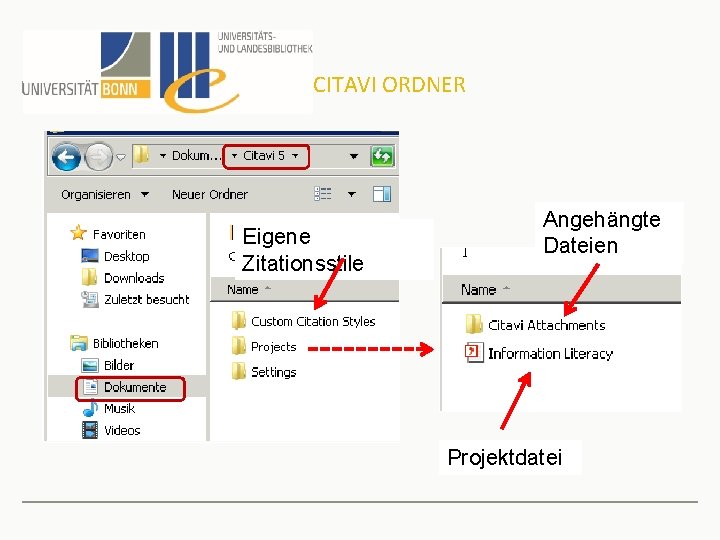
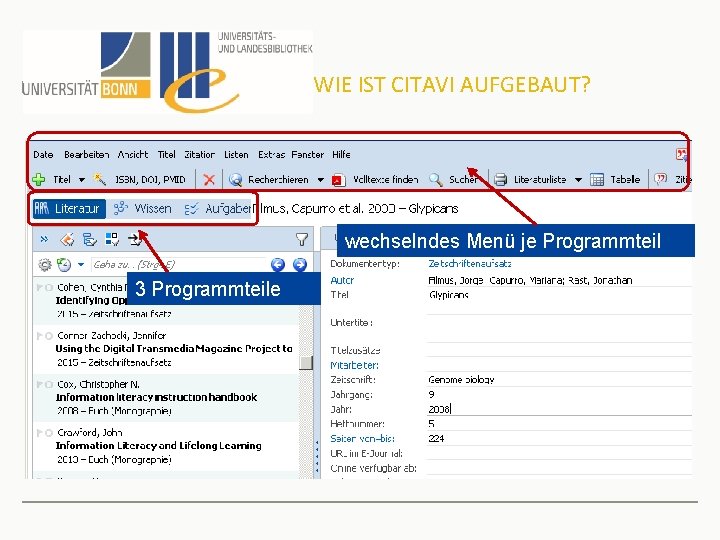
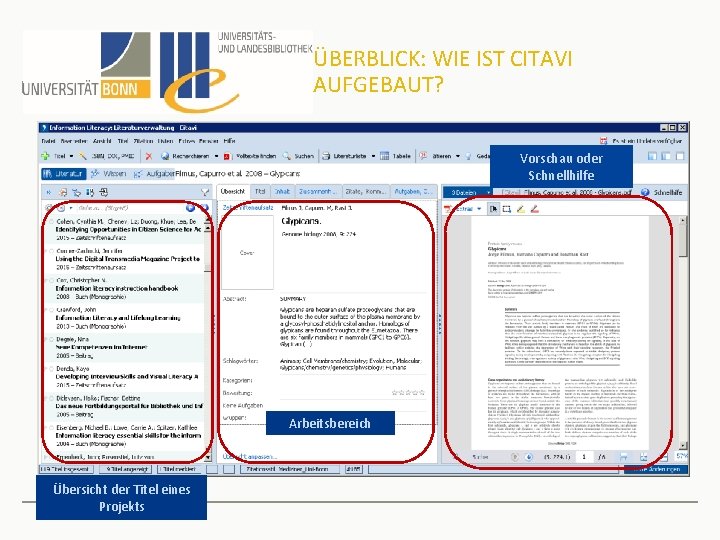
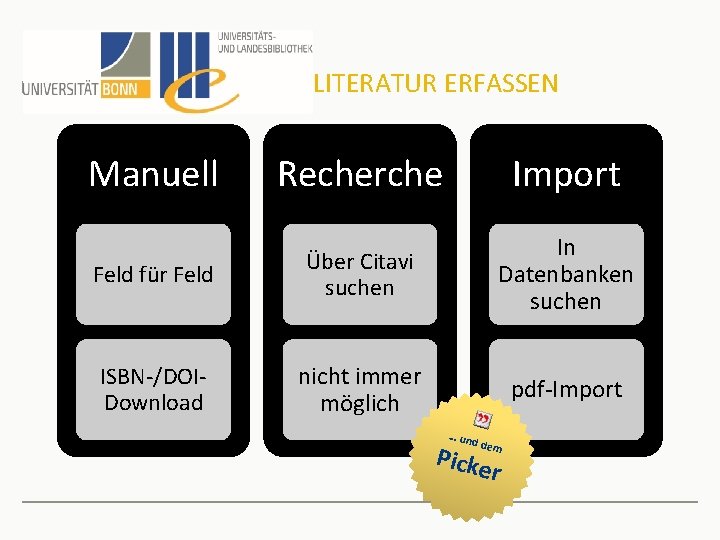
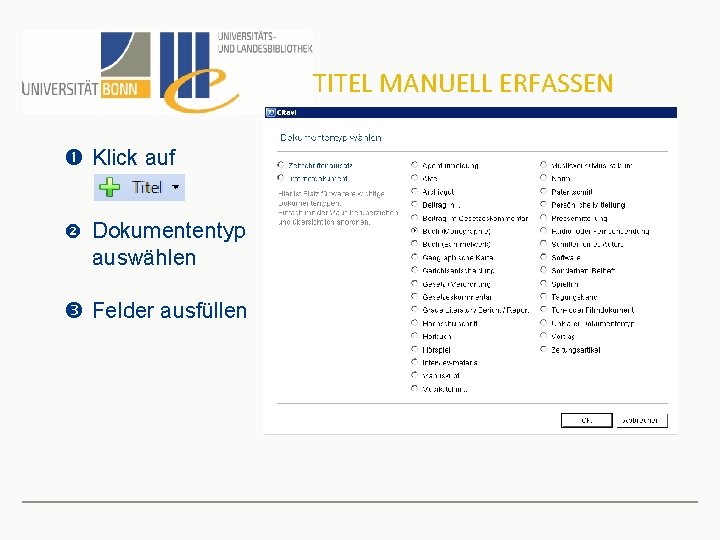
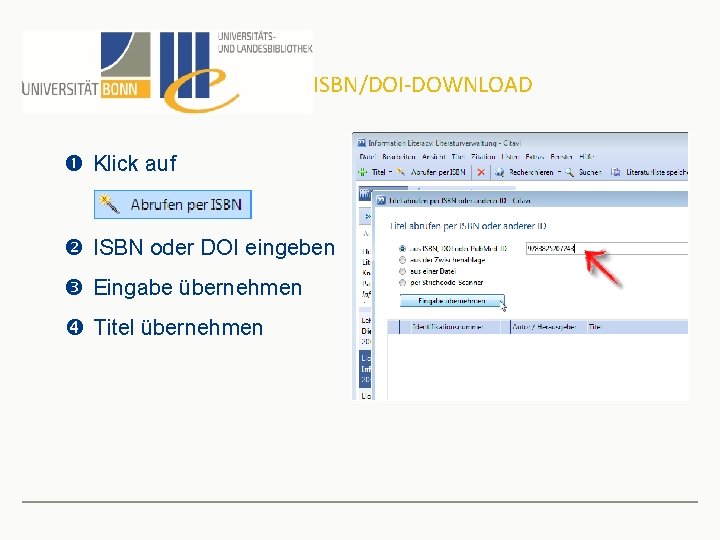
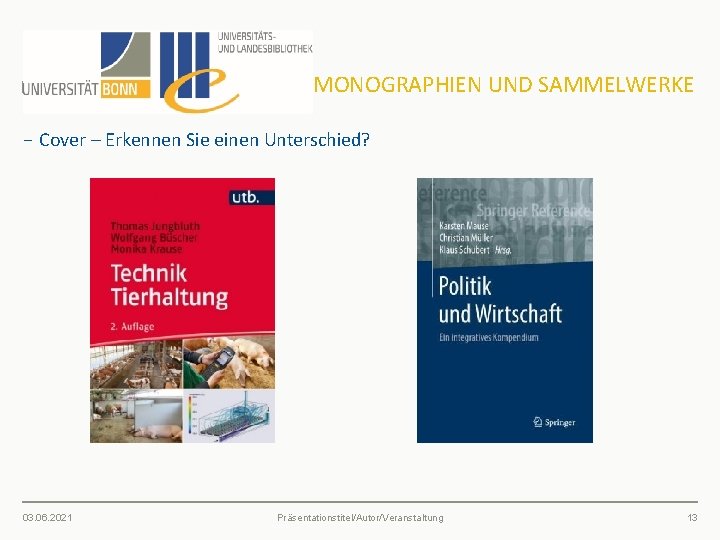
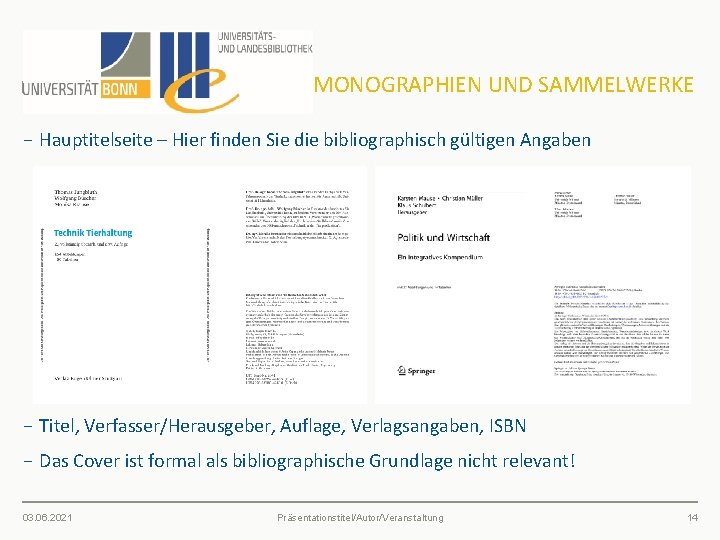
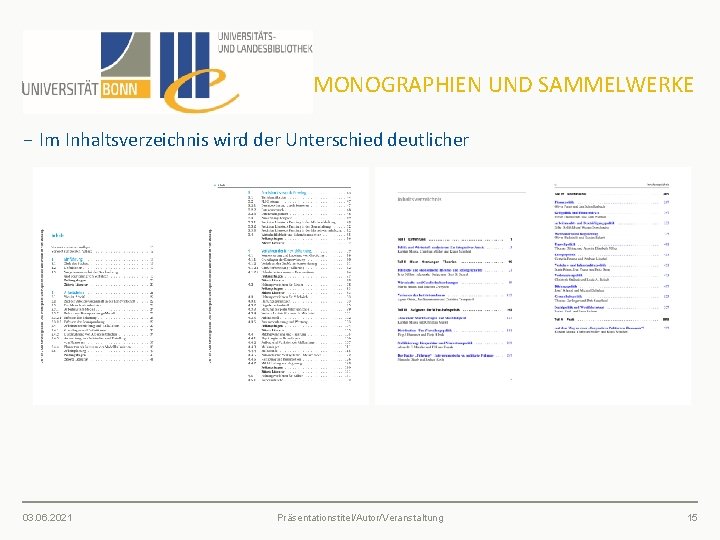

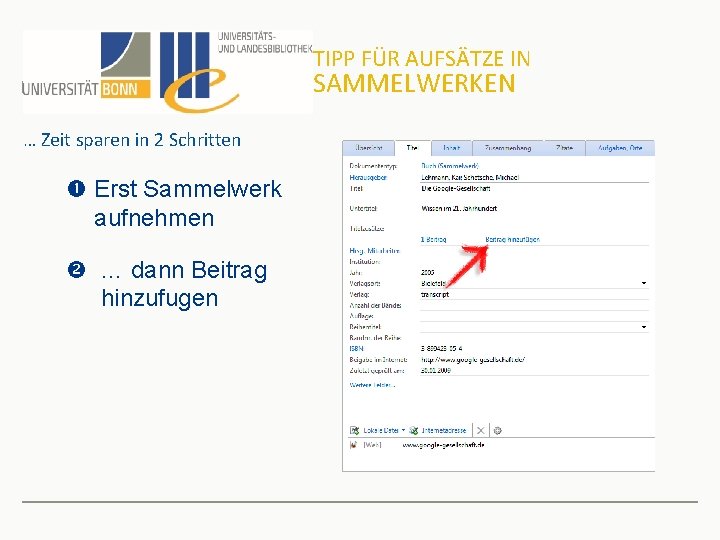
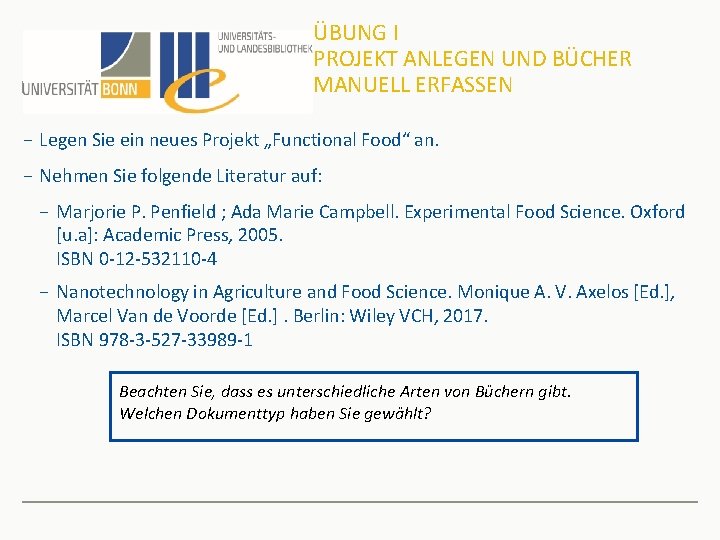
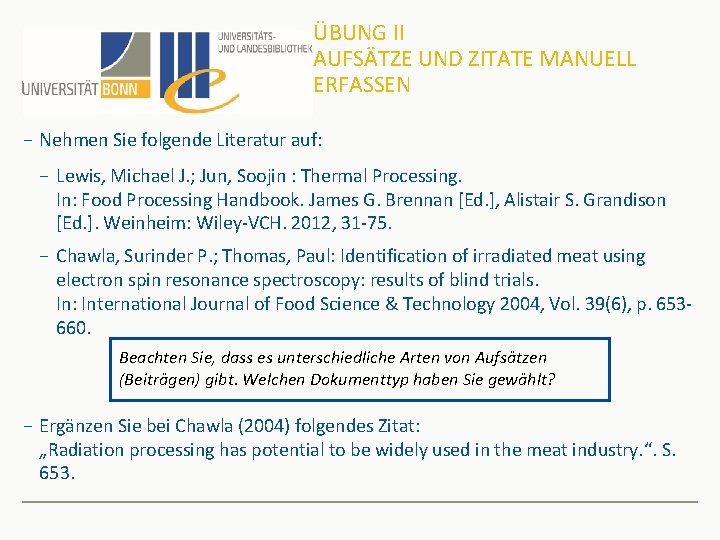

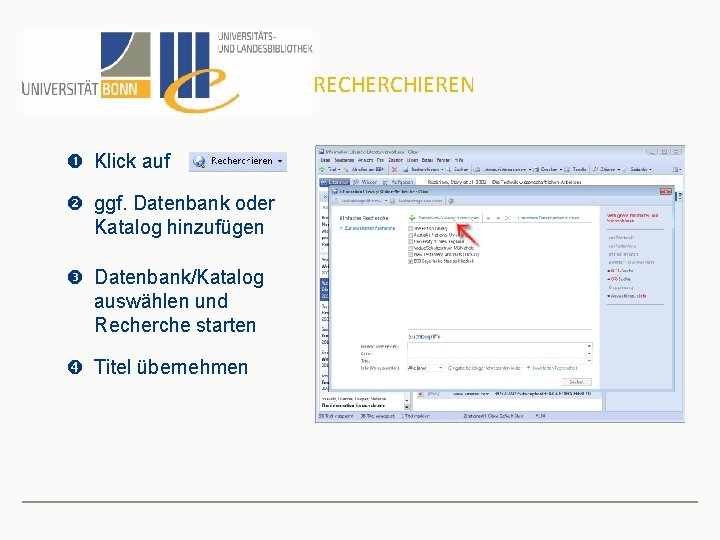
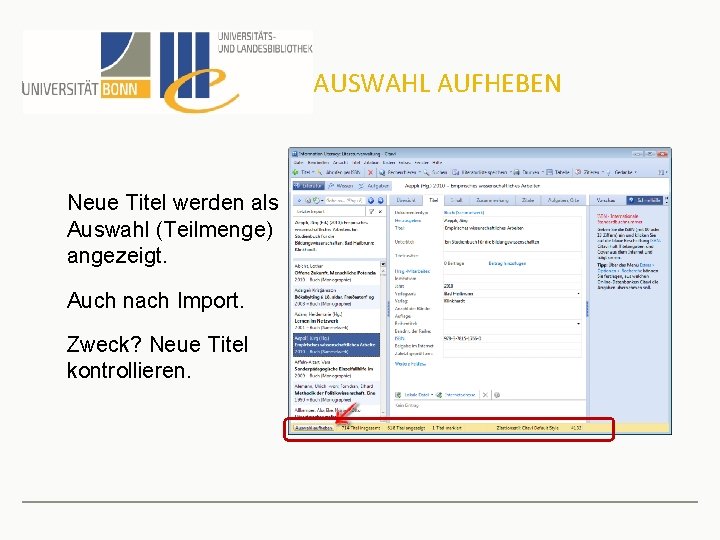
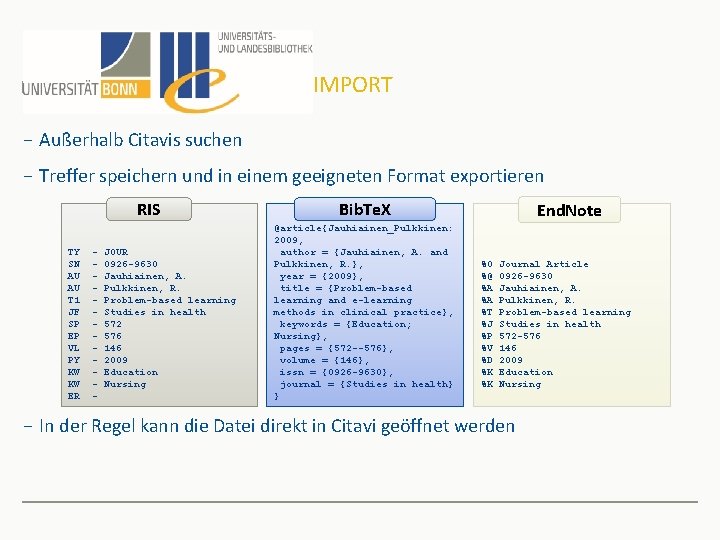
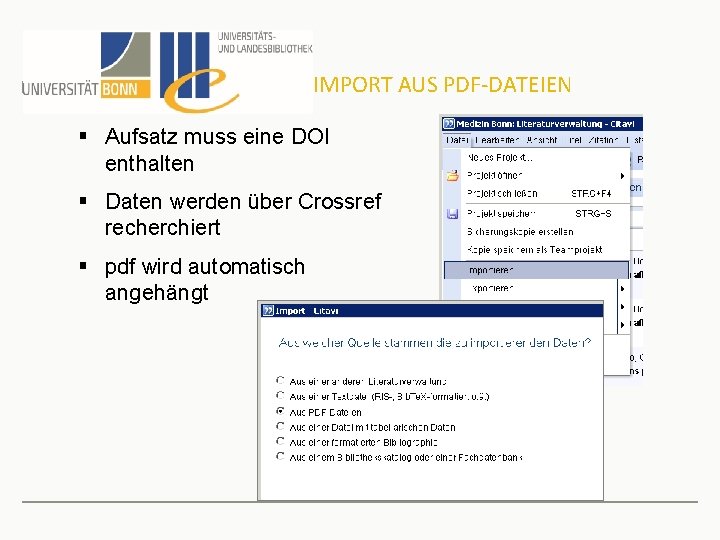
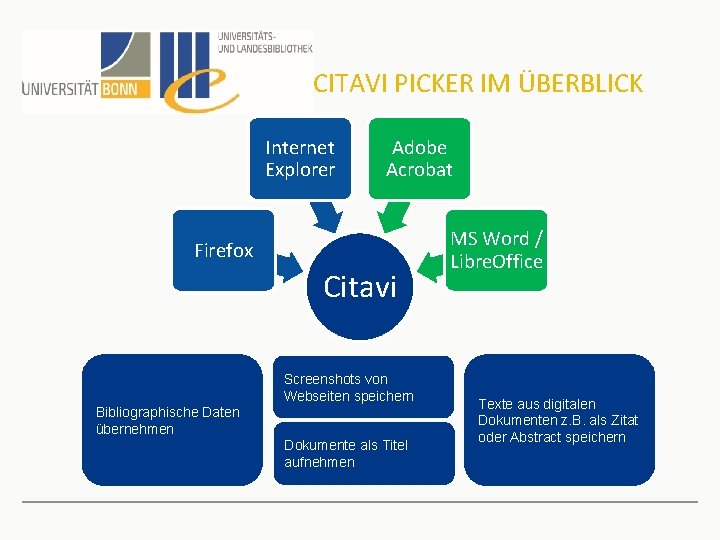
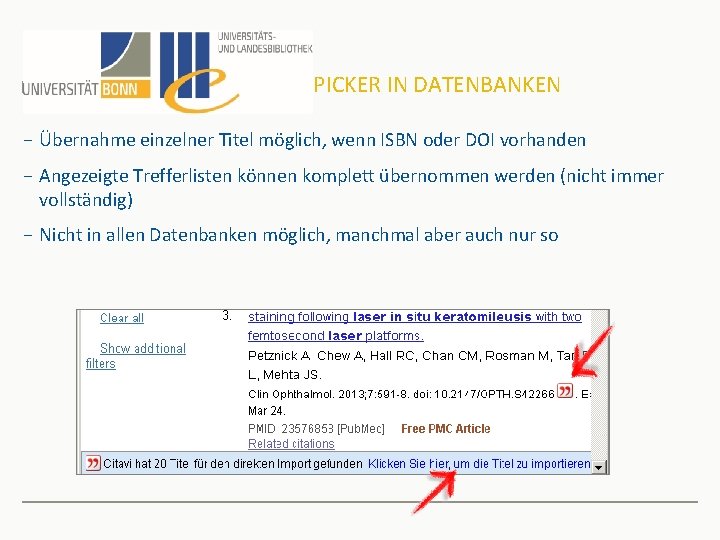
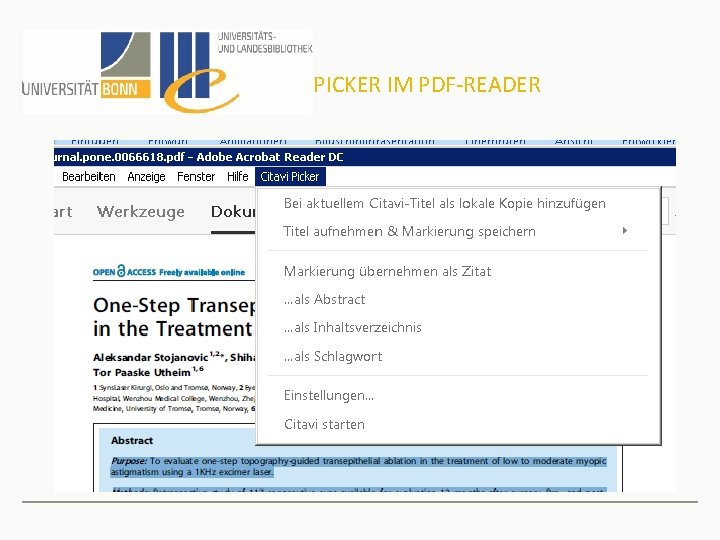
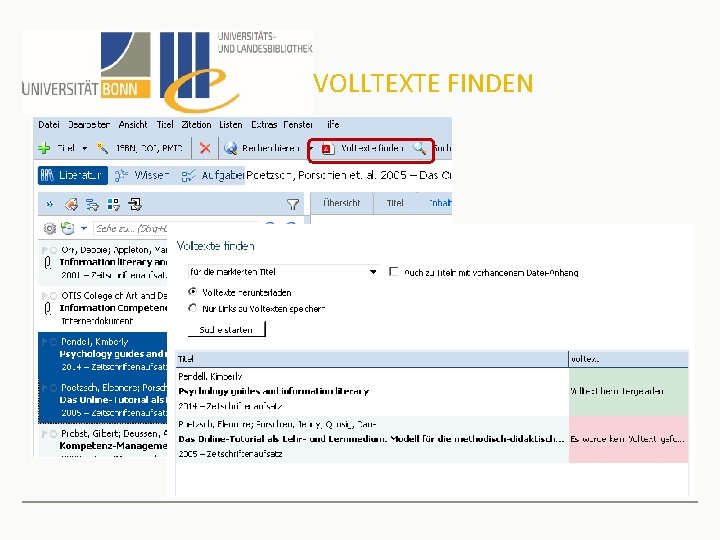
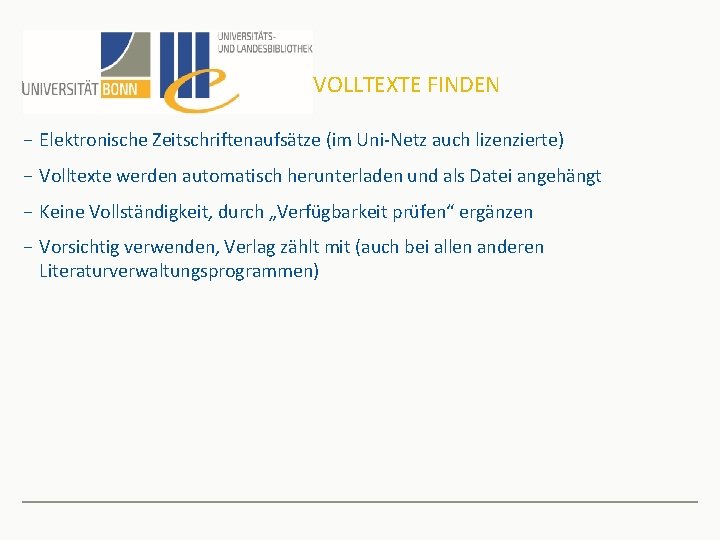
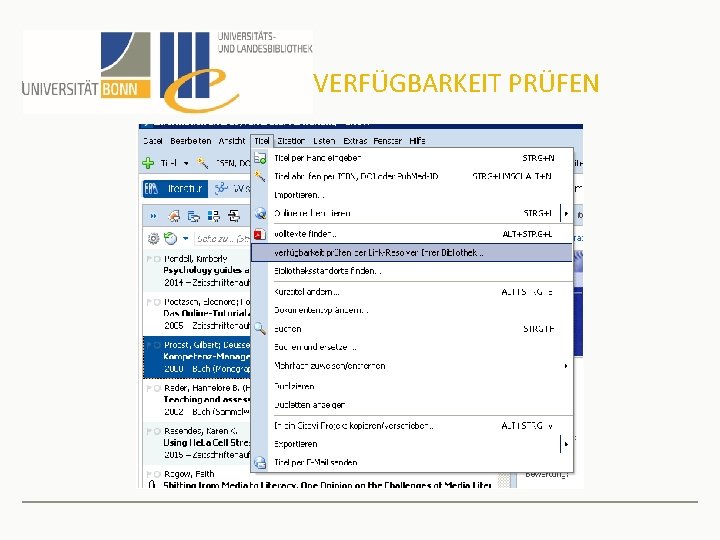
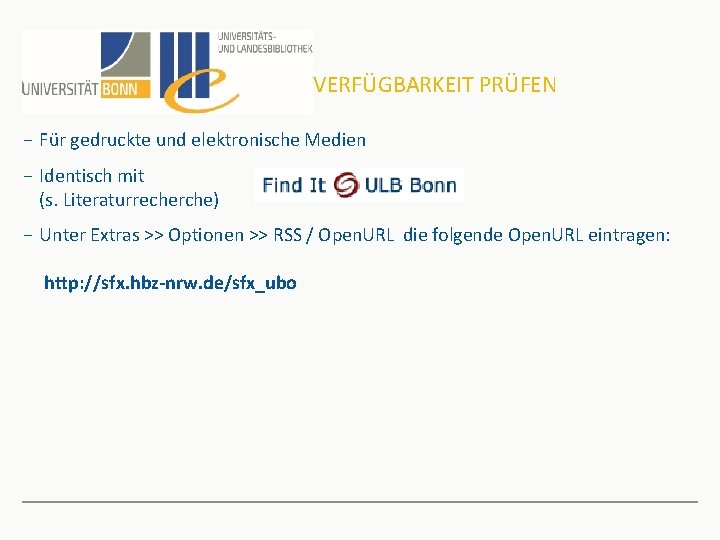
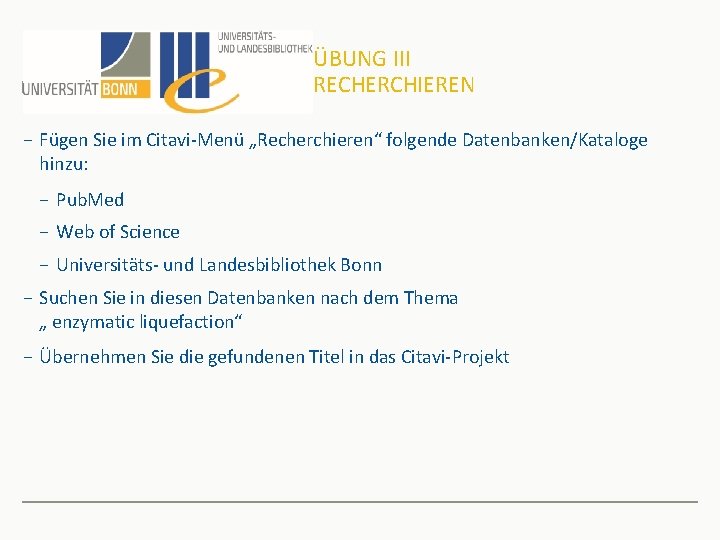
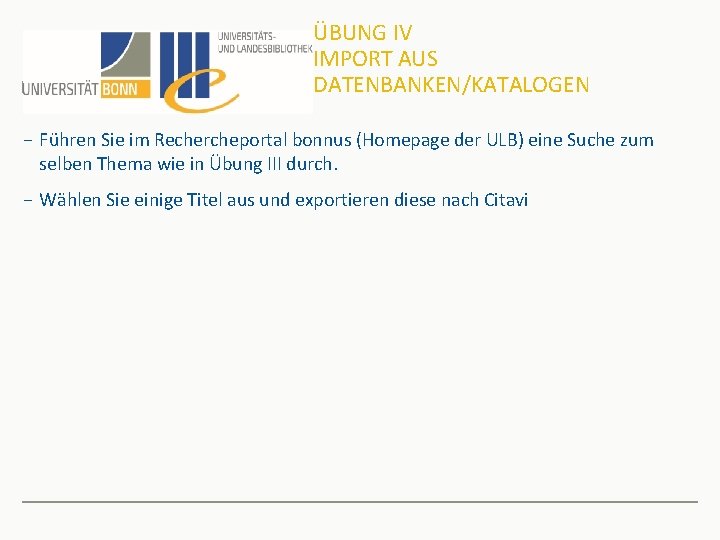
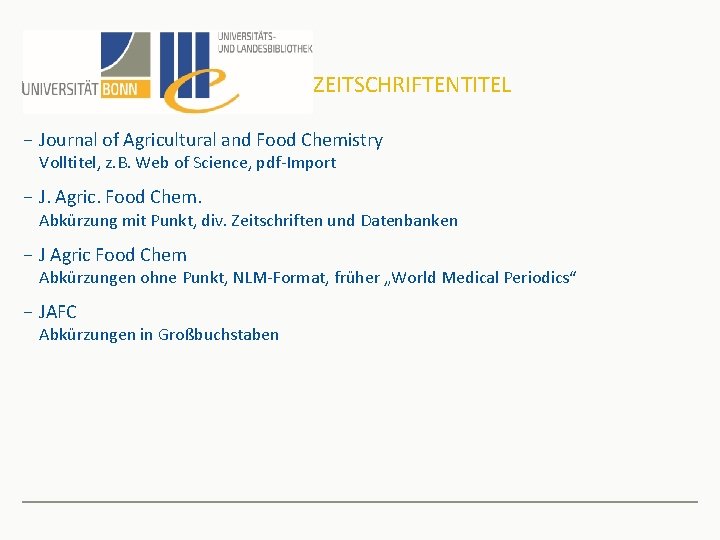

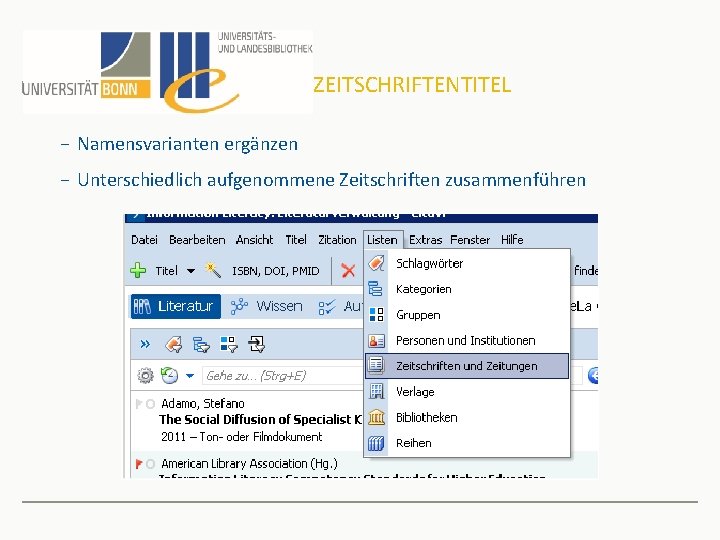
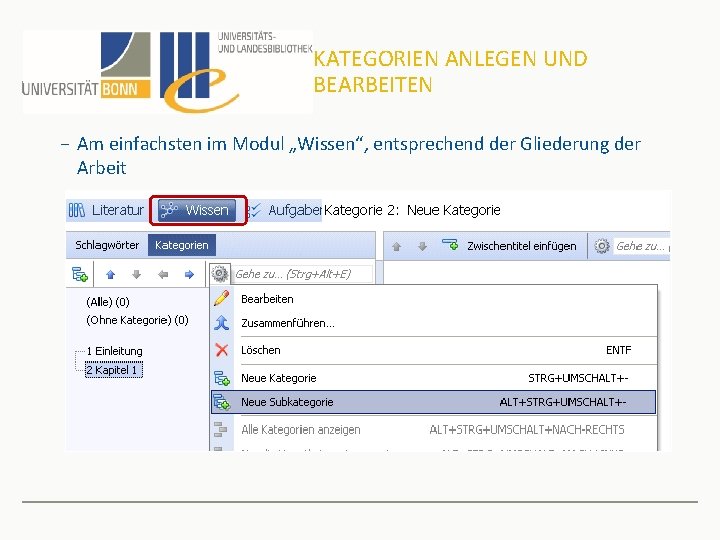
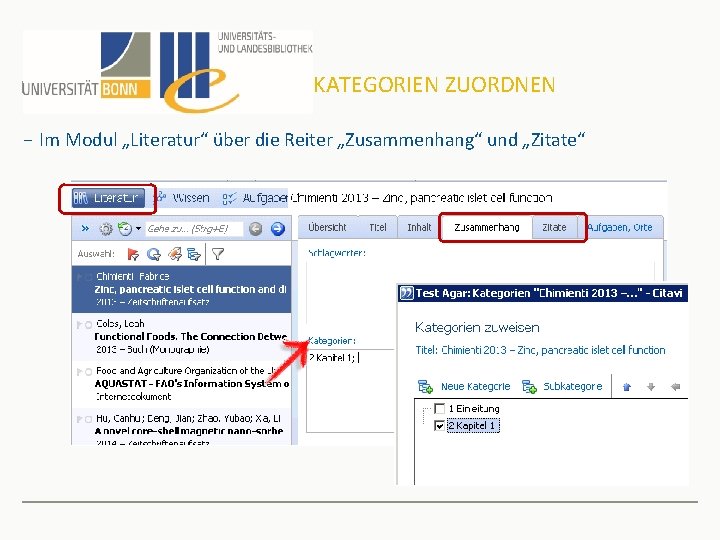
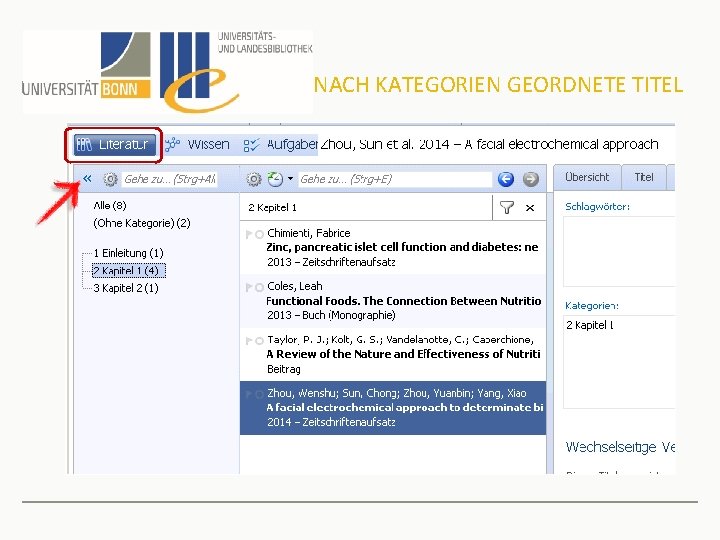
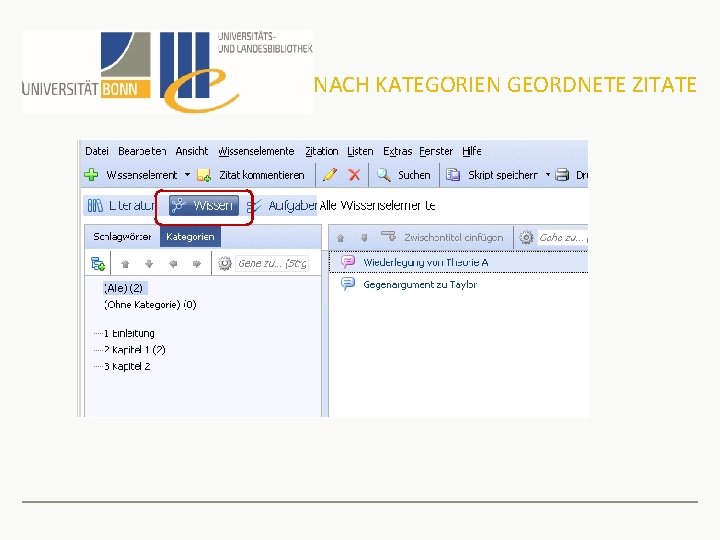
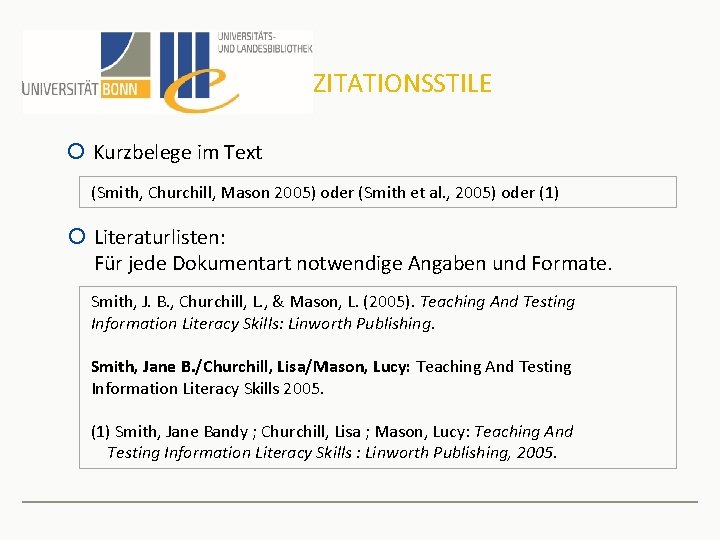


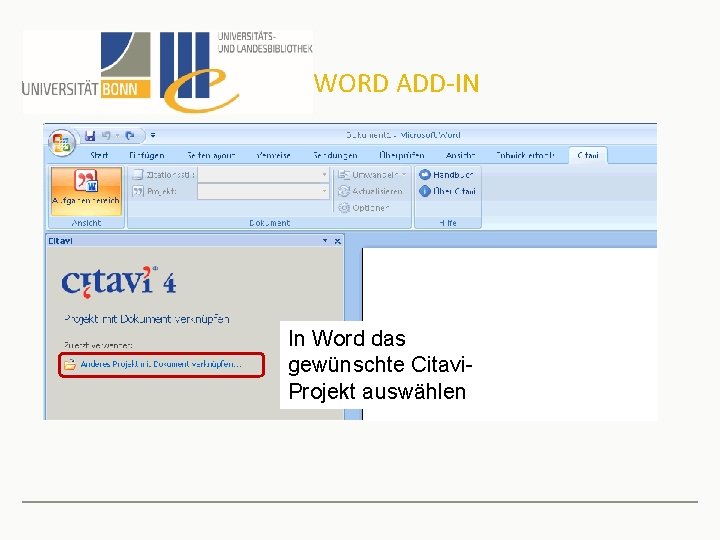
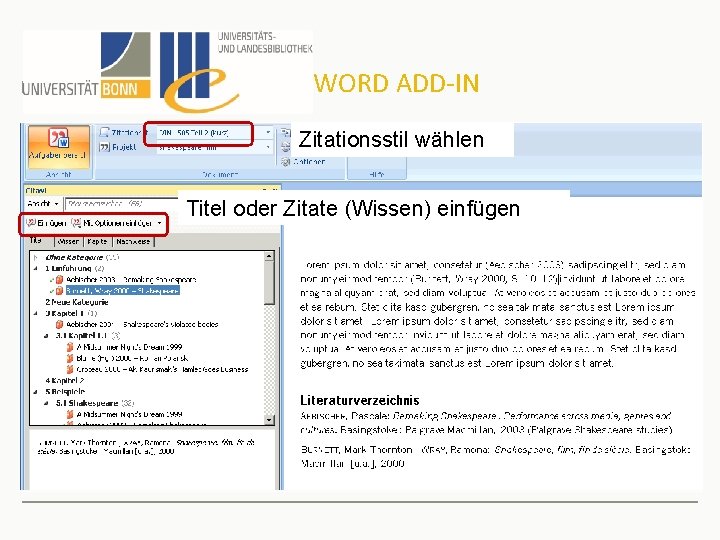
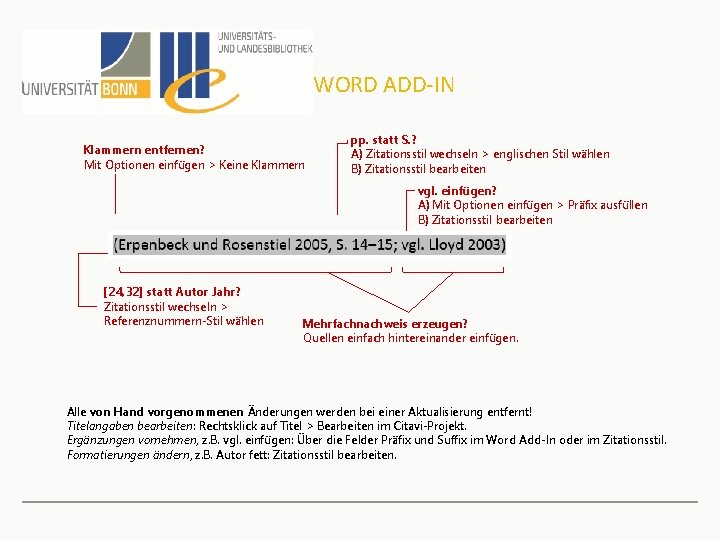
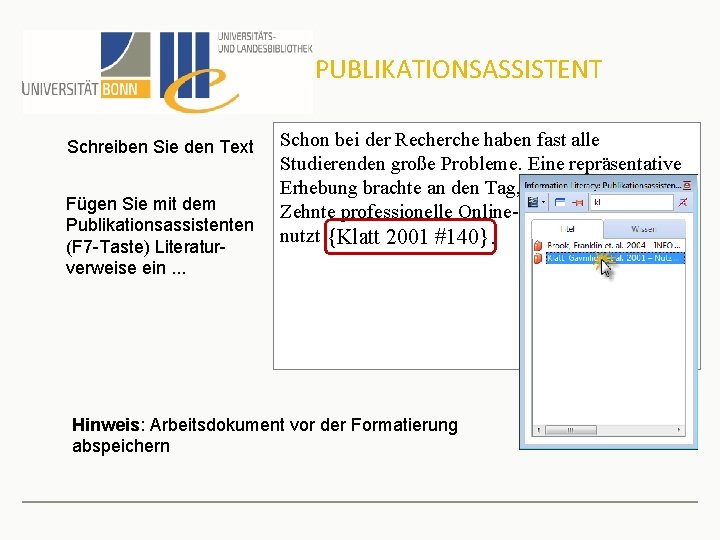
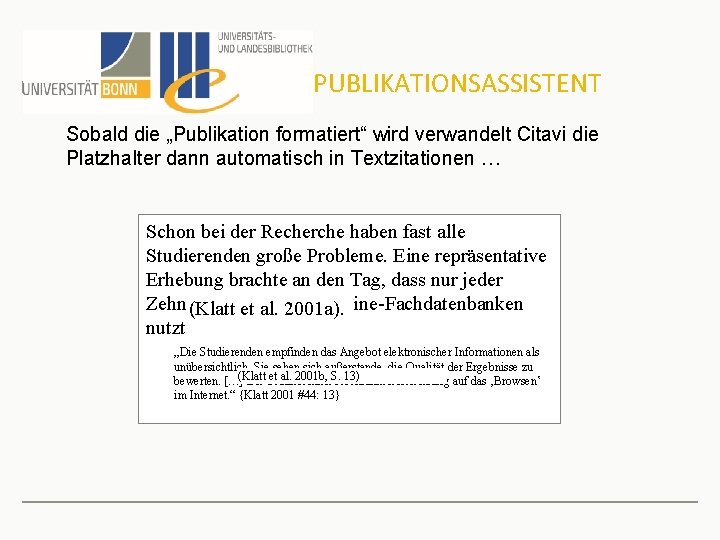
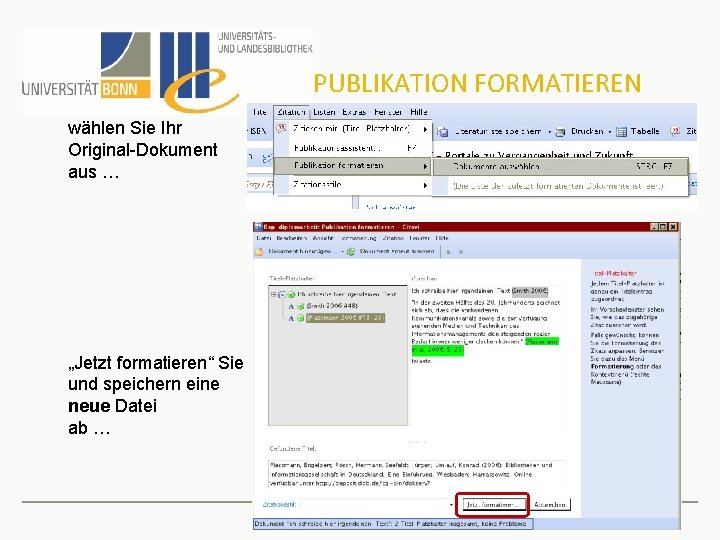
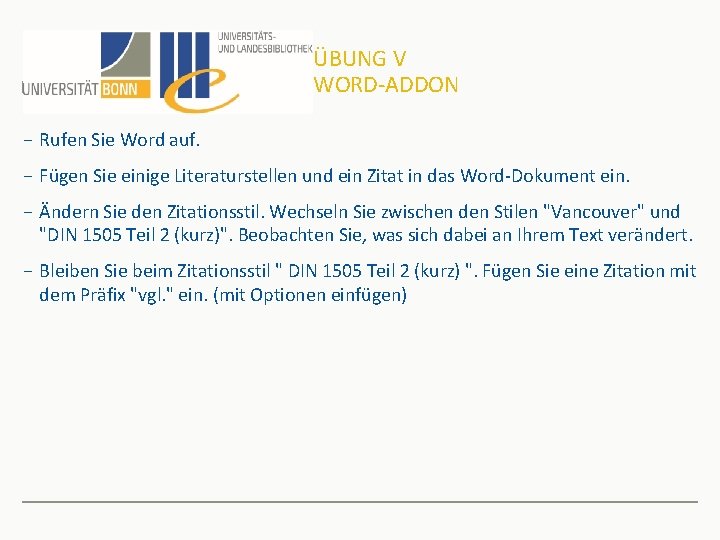
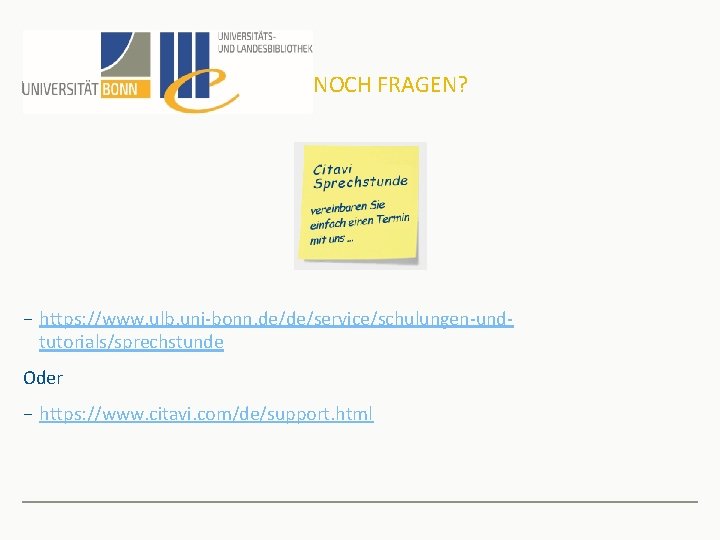
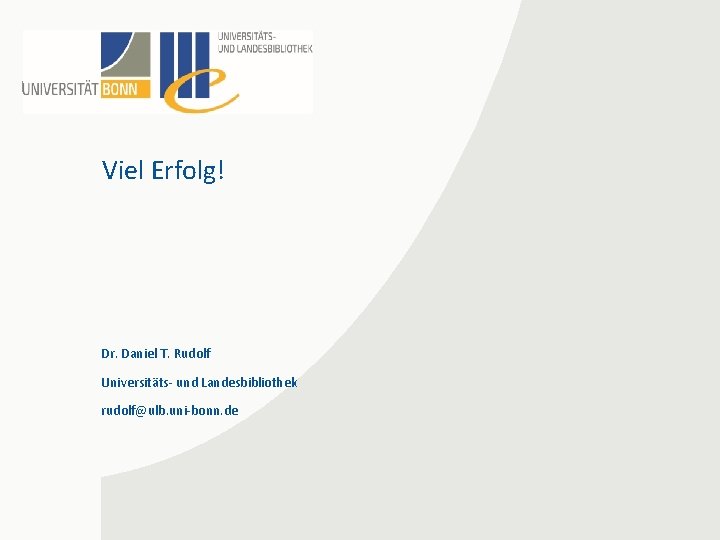
- Slides: 53

LITERATURVERWALTUNG CITAVI
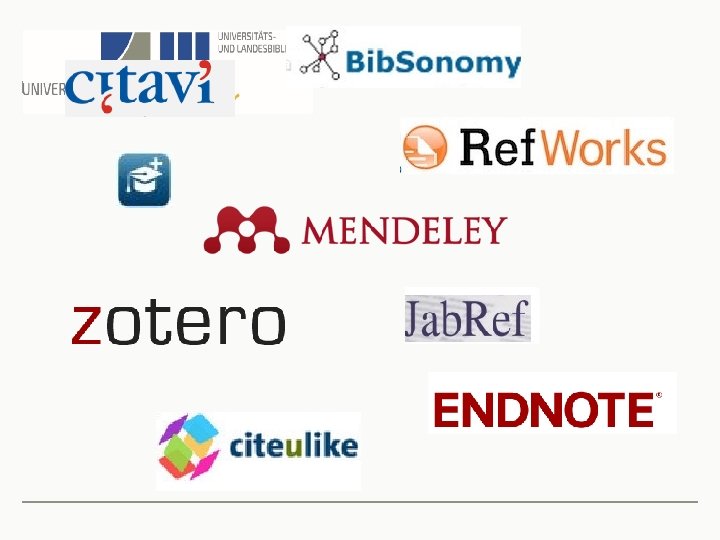
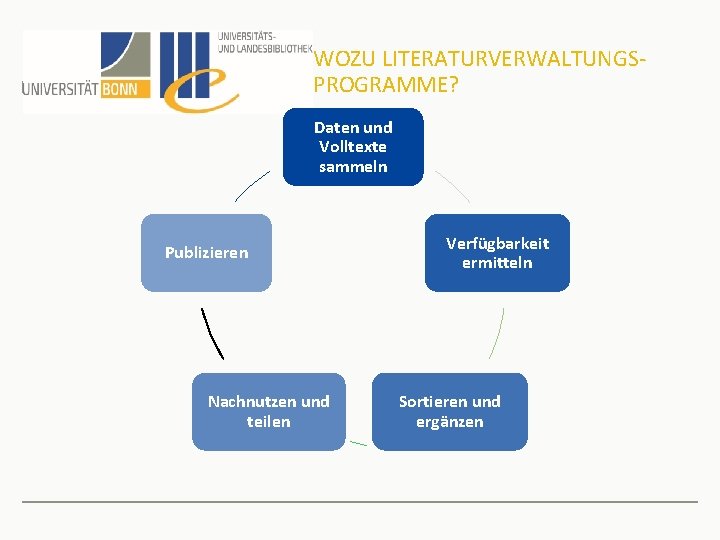
WOZU LITERATURVERWALTUNGSPROGRAMME? Daten und Volltexte sammeln Publizieren Nachnutzen und teilen Verfügbarkeit ermitteln Sortieren und ergänzen
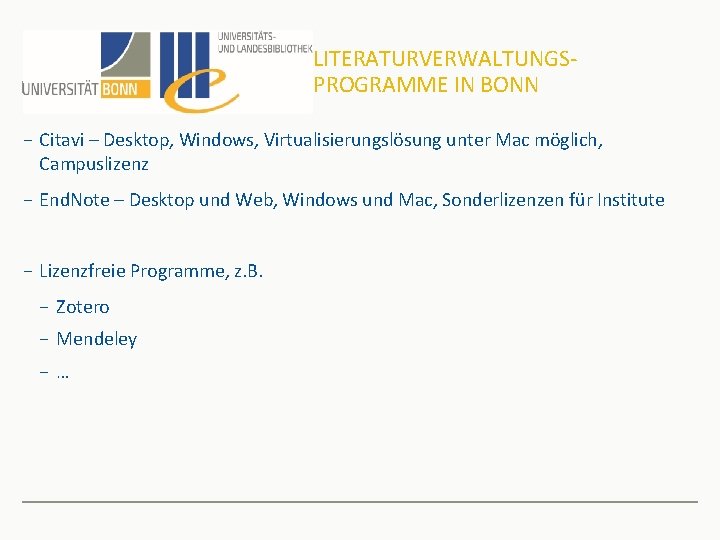
LITERATURVERWALTUNGSPROGRAMME IN BONN − Citavi – Desktop, Windows, Virtualisierungslösung unter Mac möglich, Campuslizenz − End. Note – Desktop und Web, Windows und Mac, Sonderlizenzen für Institute − Lizenzfreie Programme, z. B. − Zotero − Mendeley −…

WELCHES IST RICHTIG FÜR MICH? − Ausführlicher Vergleich: „Literaturverwaltungsprogramme im Überblick“ http: //www. slub-dresden. de/service/schreiben-publizieren/literaturverwaltung/ Aber die entscheidenden Fragen sind: − Welches Programm steht mir leicht zur Verfügung? − Welches Programm liegt mir und entspricht meiner Arbeitsweise am besten? − Und besonders wichtig: Womit arbeitet mein Umfeld?
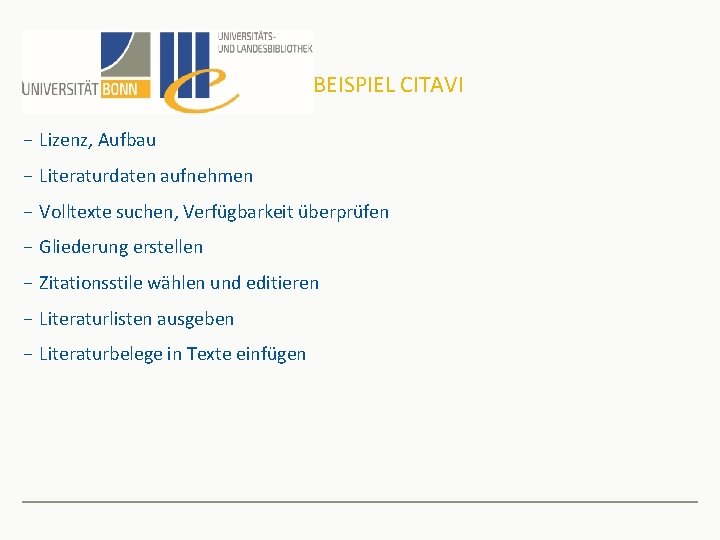
BEISPIEL CITAVI − Lizenz, Aufbau − Literaturdaten aufnehmen − Volltexte suchen, Verfügbarkeit überprüfen − Gliederung erstellen − Zitationsstile wählen und editieren − Literaturlisten ausgeben − Literaturbelege in Texte einfügen
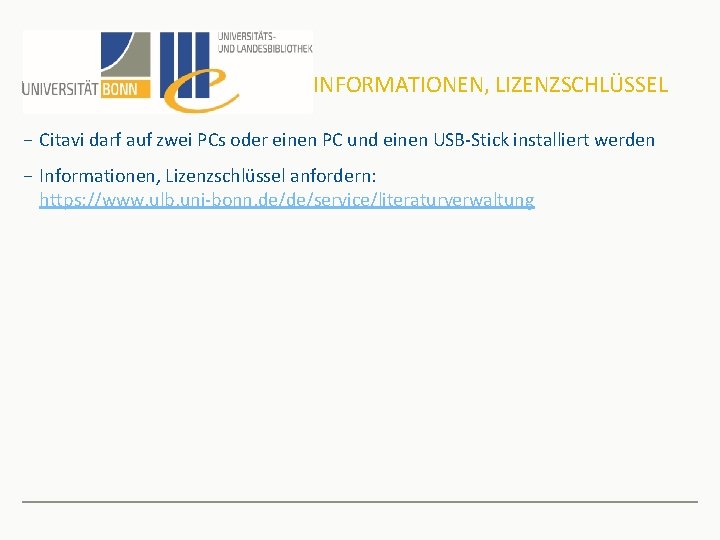
INFORMATIONEN, LIZENZSCHLÜSSEL − Citavi darf auf zwei PCs oder einen PC und einen USB-Stick installiert werden − Informationen, Lizenzschlüssel anfordern: https: //www. ulb. uni-bonn. de/de/service/literaturverwaltung
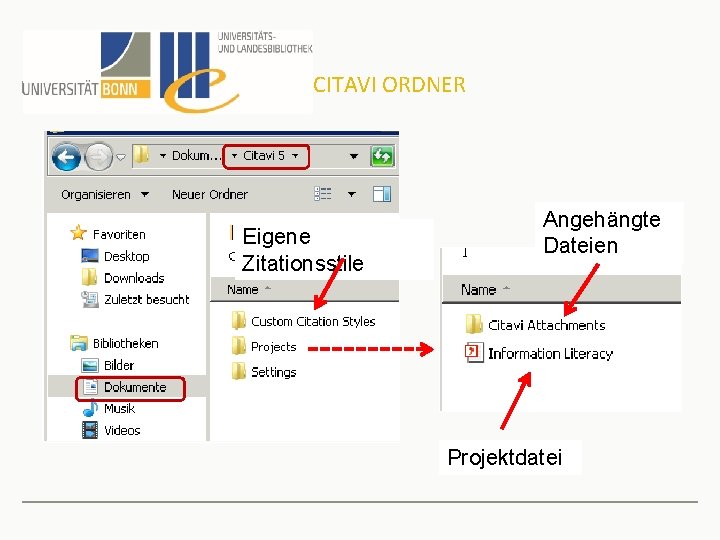
CITAVI ORDNER Eigene Zitationsstile Angehängte Dateien Projektdatei
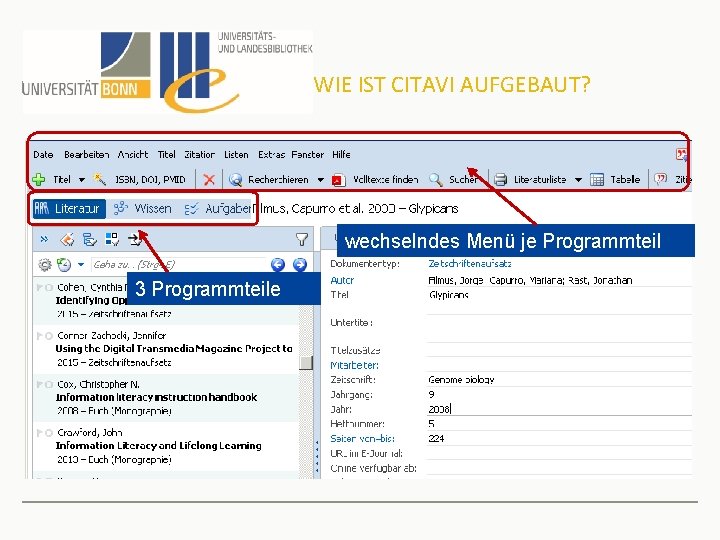
WIE IST CITAVI AUFGEBAUT? wechselndes Menü je Programmteil 3 Programmteile
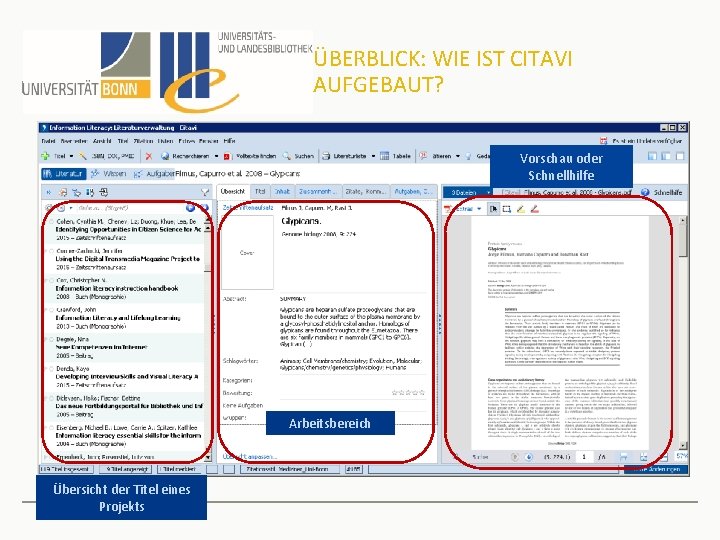
ÜBERBLICK: WIE IST CITAVI AUFGEBAUT? Vorschau oder Schnellhilfe Arbeitsbereich Übersicht der Titel eines Projekts
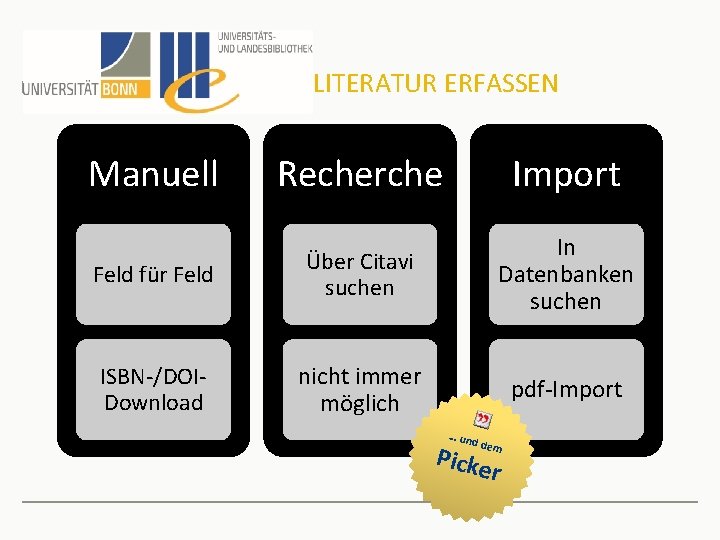
LITERATUR ERFASSEN Manuell Recherche Import Feld für Feld Über Citavi suchen In Datenbanken suchen ISBN-/DOIDownload nicht immer möglich pdf-Import … un d dem Picke r
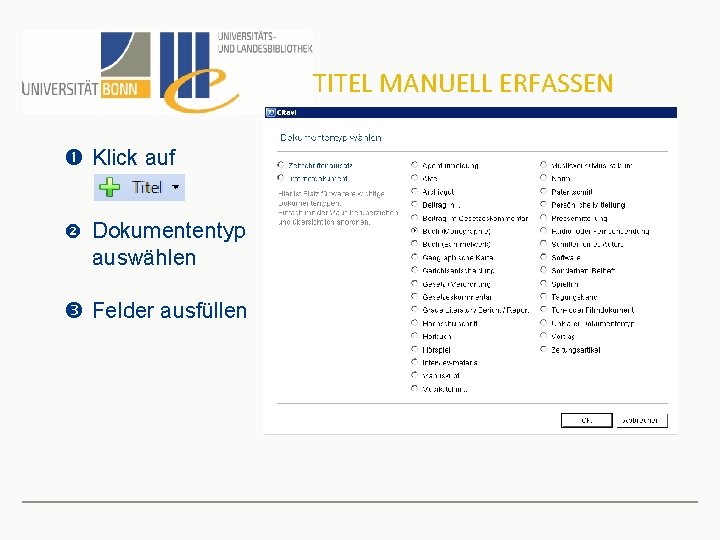
TITEL MANUELL ERFASSEN Klick auf Dokumententyp auswählen Felder ausfüllen
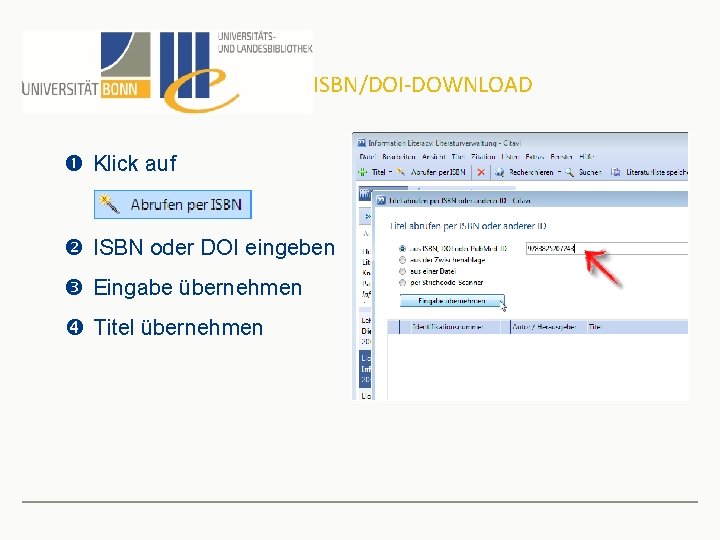
ISBN/DOI-DOWNLOAD Klick auf ISBN oder DOI eingeben Eingabe übernehmen Titel übernehmen
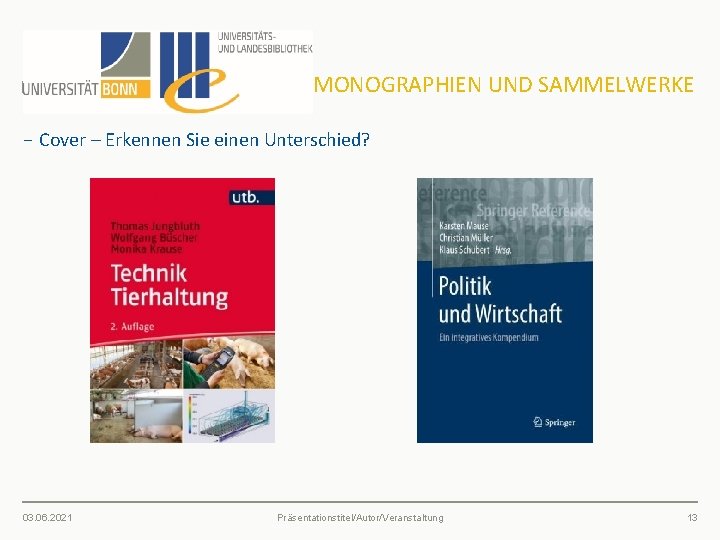
MONOGRAPHIEN UND SAMMELWERKE − Cover – Erkennen Sie einen Unterschied? 03. 06. 2021 Präsentationstitel/Autor/Veranstaltung 13
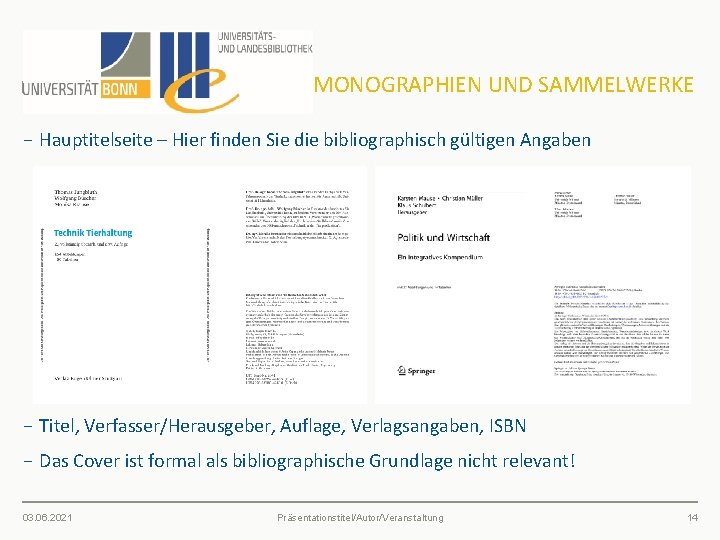
MONOGRAPHIEN UND SAMMELWERKE − Hauptitelseite – Hier finden Sie die bibliographisch gültigen Angaben − Titel, Verfasser/Herausgeber, Auflage, Verlagsangaben, ISBN − Das Cover ist formal als bibliographische Grundlage nicht relevant! 03. 06. 2021 Präsentationstitel/Autor/Veranstaltung 14
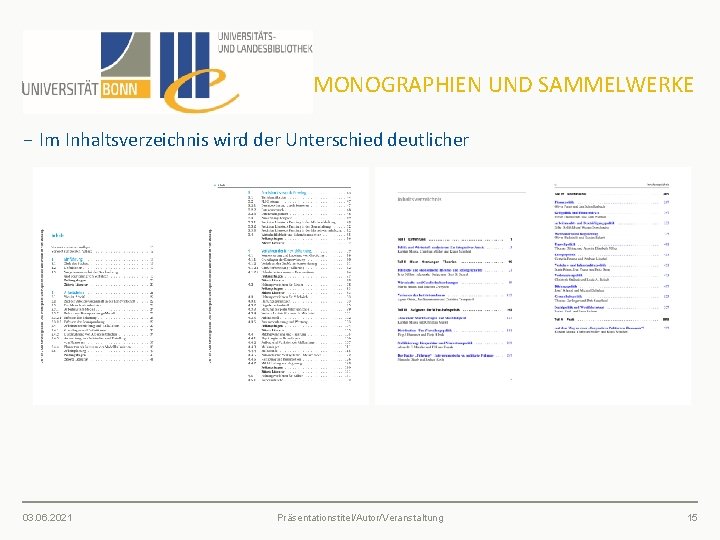
MONOGRAPHIEN UND SAMMELWERKE − Im Inhaltsverzeichnis wird der Unterschied deutlicher 03. 06. 2021 Präsentationstitel/Autor/Veranstaltung 15

MONOGRAPHIEN UND SAMMELWERKE − Monographie = Verfasserwerk − Sammelwerk = Herausgeberschrift − Ein oder mehrere Autoren schreiben das Buch (gemeinsam) − Das Buch enthält Aufsätze verschiedener Autoren − Auf der Haupttitelseite stehen die Namen des Autors/der Autoren − Auf der Haupttitelseite stehen die Namen der Herausgeber (Editors) 03. 06. 2021 Präsentationstitel/Autor/Veranstaltung 16
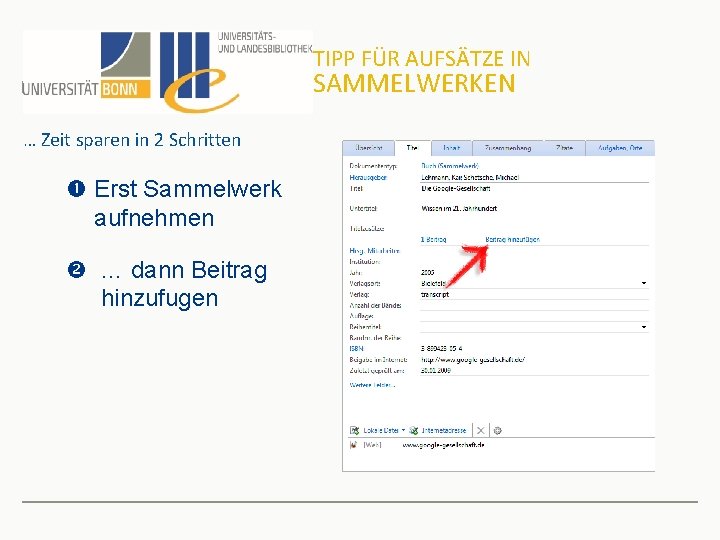
TIPP FÜR AUFSÄTZE IN SAMMELWERKEN … Zeit sparen in 2 Schritten Erst Sammelwerk aufnehmen … dann Beitrag hinzufugen
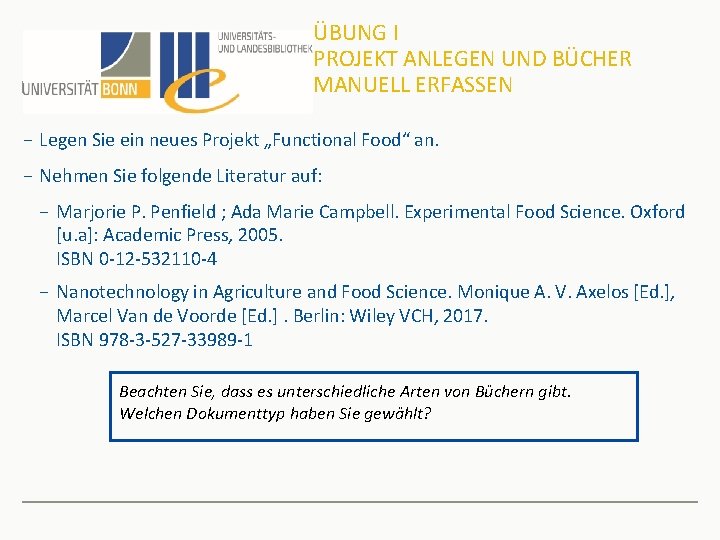
ÜBUNG I PROJEKT ANLEGEN UND BÜCHER MANUELL ERFASSEN − Legen Sie ein neues Projekt „Functional Food“ an. − Nehmen Sie folgende Literatur auf: − Marjorie P. Penfield ; Ada Marie Campbell. Experimental Food Science. Oxford [u. a]: Academic Press, 2005. ISBN 0 -12 -532110 -4 − Nanotechnology in Agriculture and Food Science. Monique A. V. Axelos [Ed. ], Marcel Van de Voorde [Ed. ]. Berlin: Wiley VCH, 2017. ISBN 978 -3 -527 -33989 -1 Beachten Sie, dass es unterschiedliche Arten von Büchern gibt. Welchen Dokumenttyp haben Sie gewählt?
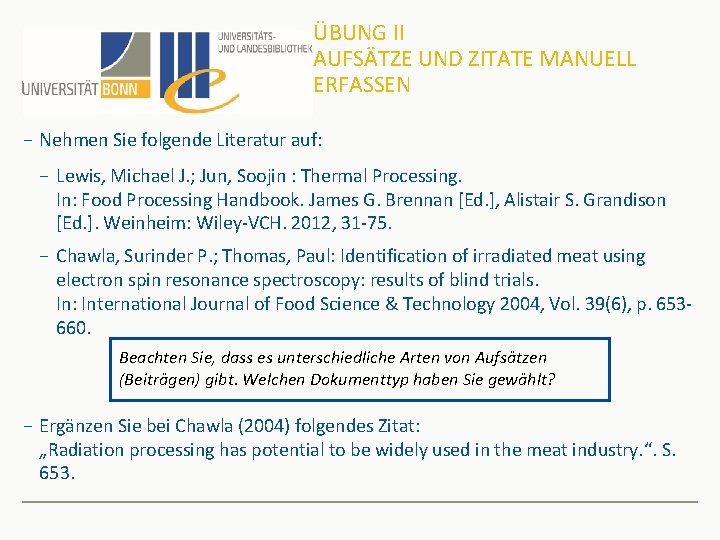
ÜBUNG II AUFSÄTZE UND ZITATE MANUELL ERFASSEN − Nehmen Sie folgende Literatur auf: − Lewis, Michael J. ; Jun, Soojin : Thermal Processing. In: Food Processing Handbook. James G. Brennan [Ed. ], Alistair S. Grandison [Ed. ]. Weinheim: Wiley-VCH. 2012, 31 -75. − Chawla, Surinder P. ; Thomas, Paul: Identification of irradiated meat using electron spin resonance spectroscopy: results of blind trials. In: International Journal of Food Science & Technology 2004, Vol. 39(6), p. 653660. Beachten Sie, dass es unterschiedliche Arten von Aufsätzen (Beiträgen) gibt. Welchen Dokumenttyp haben Sie gewählt? − Ergänzen Sie bei Chawla (2004) folgendes Zitat: „Radiation processing has potential to be widely used in the meat industry. “. S. 653.

RECHERCHIEREN − Vorteile − Schnell und einfach − Mehrere Datenbanken gleichzeitig möglich (Metasuche) − Nachteile − Nur bei einem kleinen Teil aller Fachdatenbanken technisch möglich − Nicht alle Suchfunktionalitäten der Datenbanken − Suche auf dem kleinsten gemeinsamen Nenner (Metasuche) − Alternative: Import
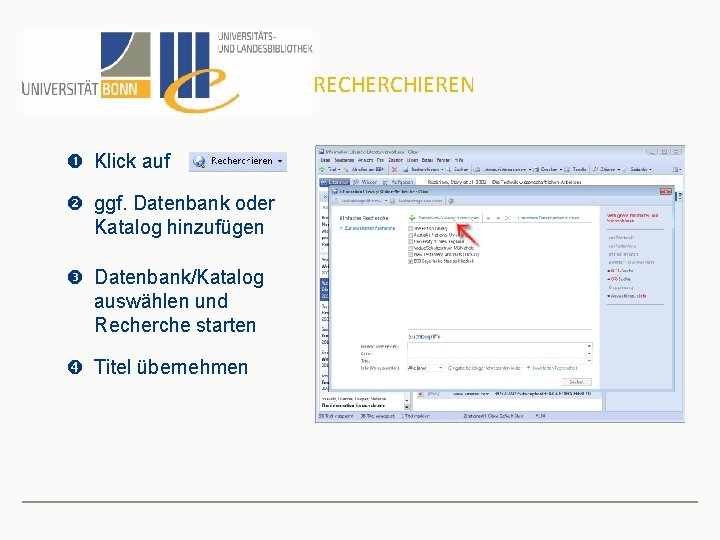
RECHERCHIEREN Klick auf ggf. Datenbank oder Katalog hinzufügen Datenbank/Katalog auswählen und Recherche starten Titel übernehmen
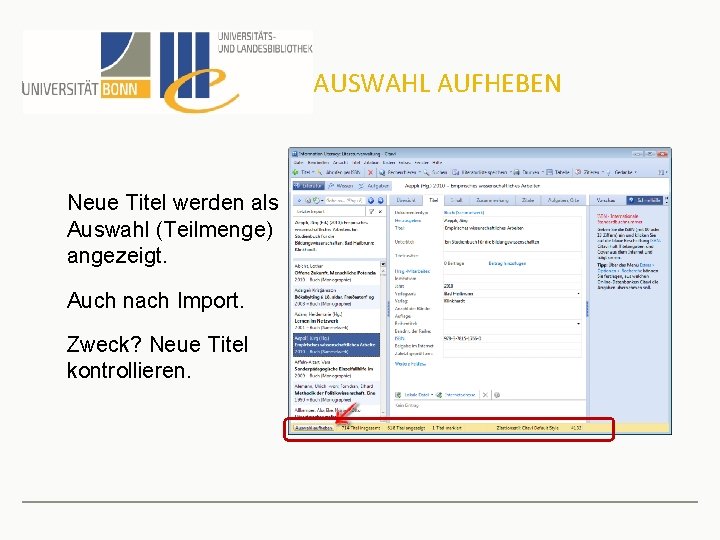
AUSWAHL AUFHEBEN Neue Titel werden als Auswahl (Teilmenge) angezeigt. Auch nach Import. Zweck? Neue Titel kontrollieren.
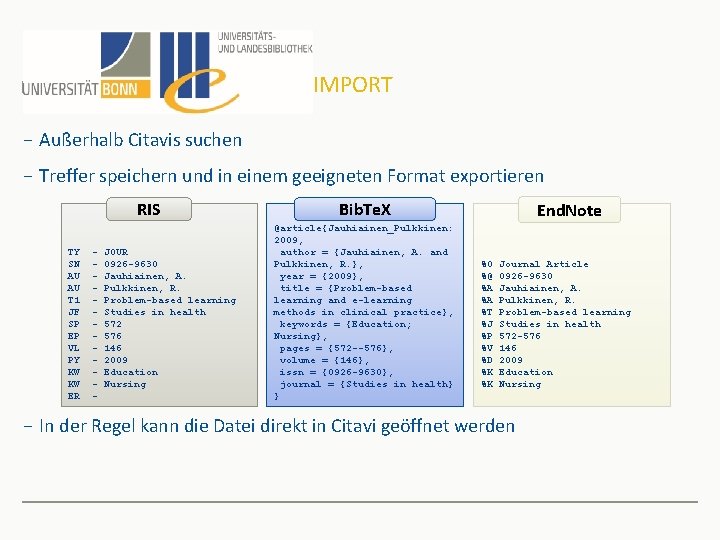
IMPORT − Außerhalb Citavis suchen − Treffer speichern und in einem geeigneten Format exportieren RIS TY SN AU AU T 1 JF SP EP VL PY KW KW ER - JOUR 0926 -9630 Jauhiainen, A. Pulkkinen, R. Problem-based learning Studies in health 572 576 146 2009 Education Nursing Bib. Te. X @article{Jauhiainen_Pulkkinen: 2009, author = {Jauhiainen, A. and Pulkkinen, R. }, year = {2009}, title = {Problem-based learning and e-learning methods in clinical practice}, keywords = {Education; Nursing}, pages = {572 --576}, volume = {146}, issn = {0926 -9630}, journal = {Studies in health} } End. Note %0 %@ %A %A %T %J %P %V %D %K %K Journal Article 0926 -9630 Jauhiainen, A. Pulkkinen, R. Problem-based learning Studies in health 572 -576 146 2009 Education Nursing − In der Regel kann die Datei direkt in Citavi geöffnet werden
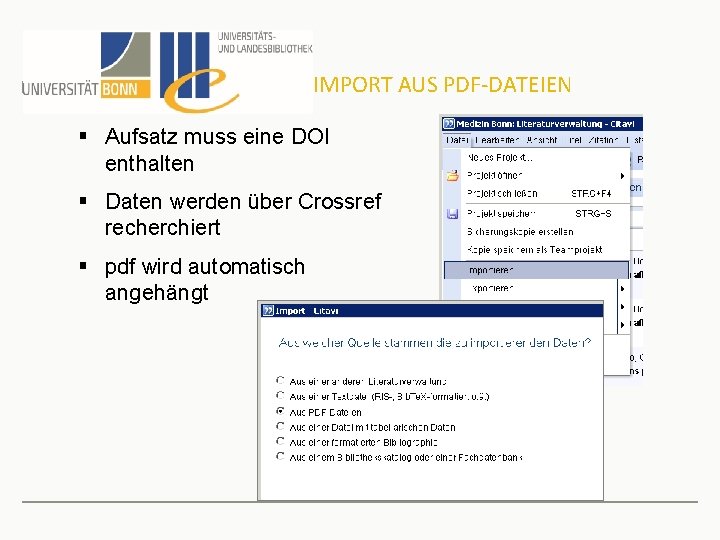
IMPORT AUS PDF-DATEIEN § Aufsatz muss eine DOI enthalten § Daten werden über Crossref recherchiert § pdf wird automatisch angehängt
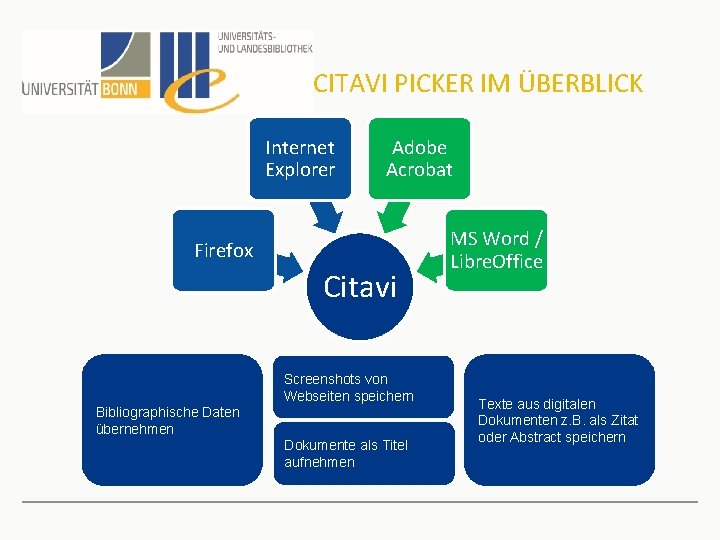
CITAVI PICKER IM ÜBERBLICK Internet Explorer Adobe Acrobat Firefox Citavi Screenshots von Webseiten speichern Bibliographische Daten übernehmen Dokumente als Titel aufnehmen MS Word / Libre. Office Texte aus digitalen Dokumenten z. B. als Zitat oder Abstract speichern
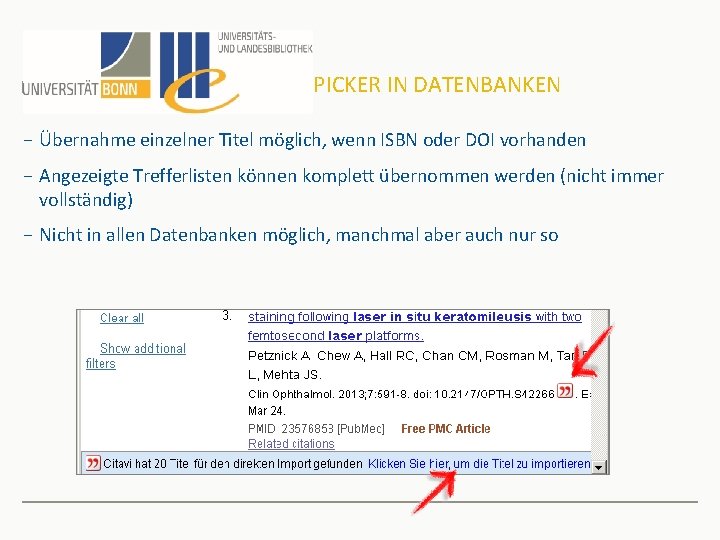
PICKER IN DATENBANKEN − Übernahme einzelner Titel möglich, wenn ISBN oder DOI vorhanden − Angezeigte Trefferlisten können komplett übernommen werden (nicht immer vollständig) − Nicht in allen Datenbanken möglich, manchmal aber auch nur so
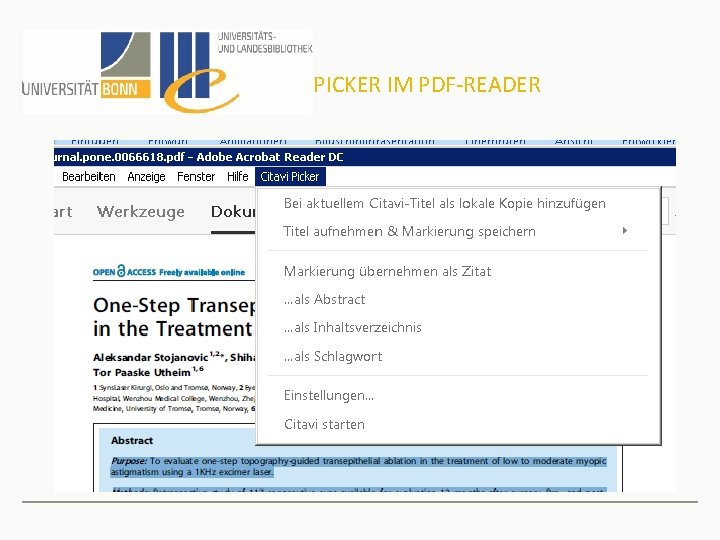
PICKER IM PDF-READER
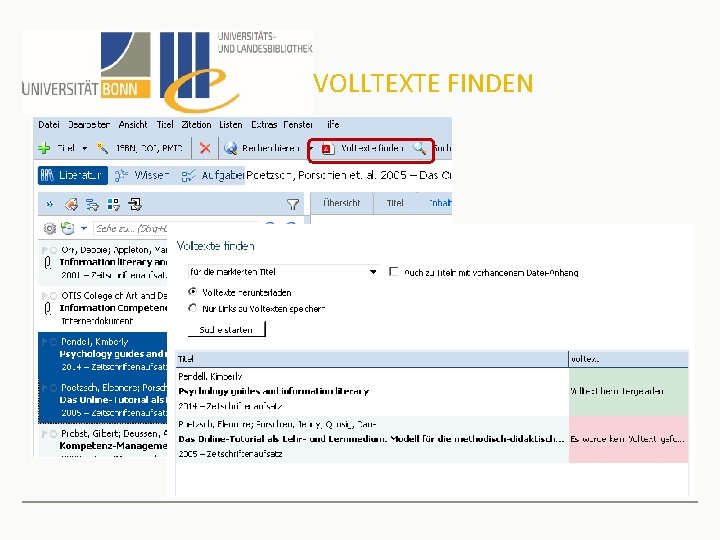
VOLLTEXTE FINDEN
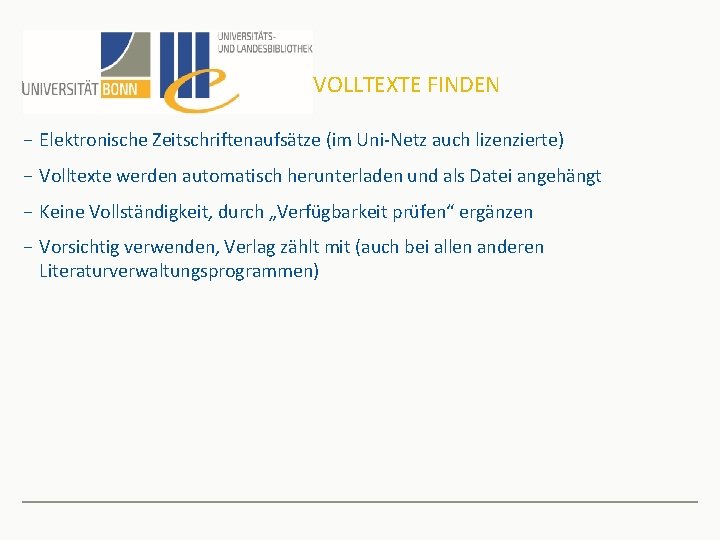
VOLLTEXTE FINDEN − Elektronische Zeitschriftenaufsätze (im Uni-Netz auch lizenzierte) − Volltexte werden automatisch herunterladen und als Datei angehängt − Keine Vollständigkeit, durch „Verfügbarkeit prüfen“ ergänzen − Vorsichtig verwenden, Verlag zählt mit (auch bei allen anderen Literaturverwaltungsprogrammen)
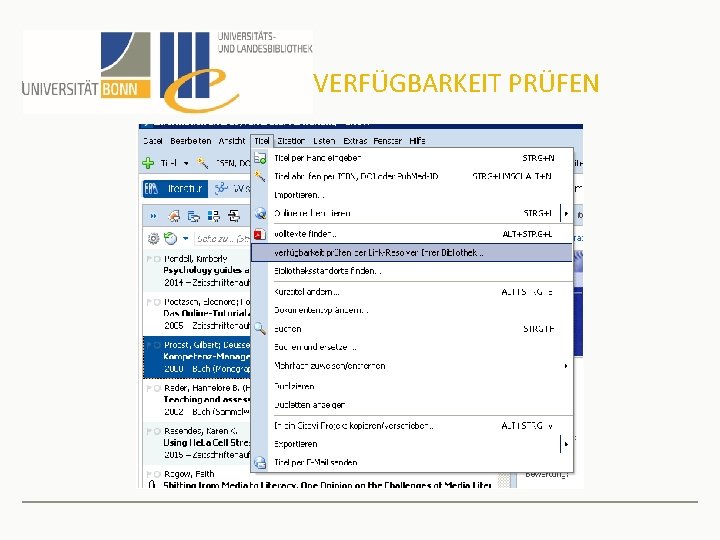
VERFÜGBARKEIT PRÜFEN
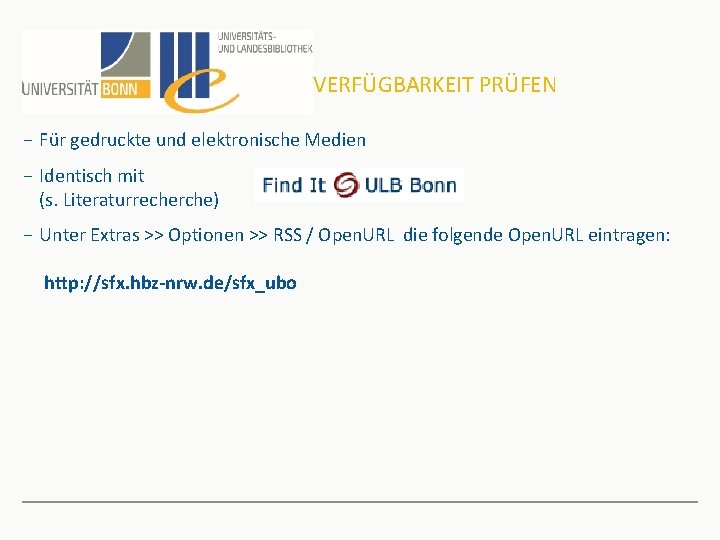
VERFÜGBARKEIT PRÜFEN − Für gedruckte und elektronische Medien − Identisch mit (s. Literaturrecherche) − Unter Extras >> Optionen >> RSS / Open. URL die folgende Open. URL eintragen: http: //sfx. hbz-nrw. de/sfx_ubo
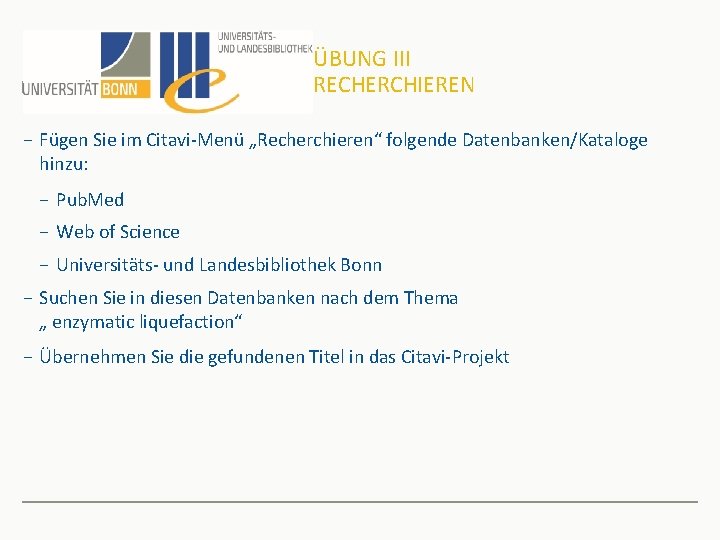
ÜBUNG III RECHERCHIEREN − Fügen Sie im Citavi-Menü „Recherchieren“ folgende Datenbanken/Kataloge hinzu: − Pub. Med − Web of Science − Universitäts- und Landesbibliothek Bonn − Suchen Sie in diesen Datenbanken nach dem Thema „ enzymatic liquefaction“ − Übernehmen Sie die gefundenen Titel in das Citavi-Projekt
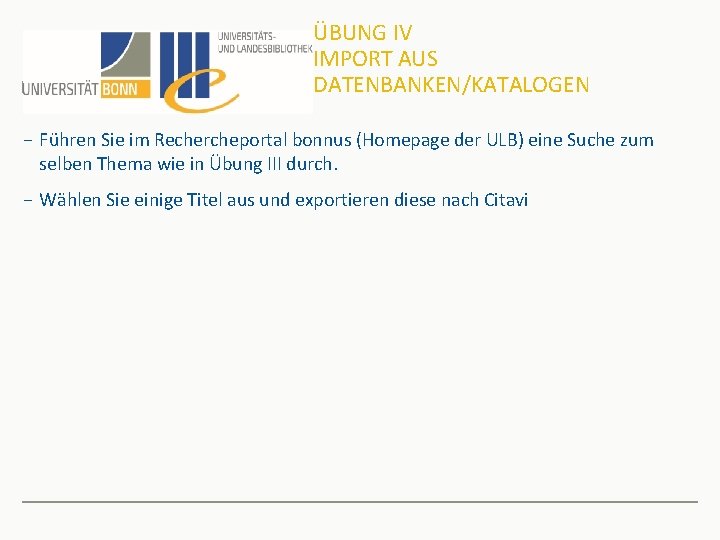
ÜBUNG IV IMPORT AUS DATENBANKEN/KATALOGEN − Führen Sie im Rechercheportal bonnus (Homepage der ULB) eine Suche zum selben Thema wie in Übung III durch. − Wählen Sie einige Titel aus und exportieren diese nach Citavi
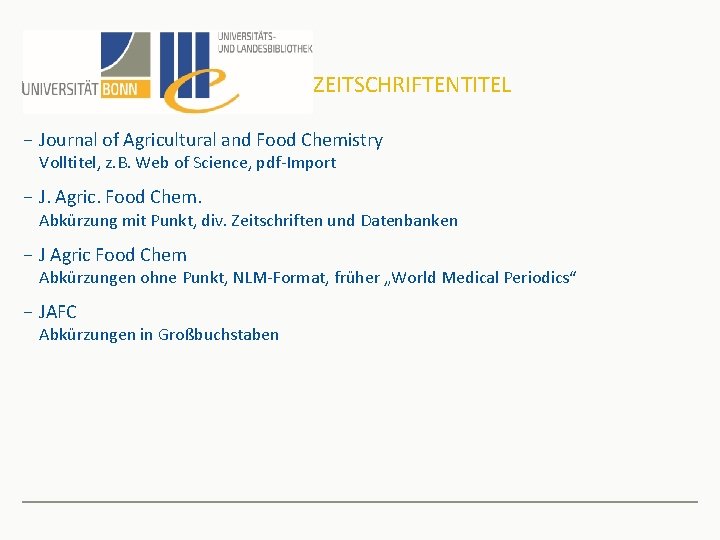
ZEITSCHRIFTENTITEL − Journal of Agricultural and Food Chemistry Volltitel, z. B. Web of Science, pdf-Import − J. Agric. Food Chem. Abkürzung mit Punkt, div. Zeitschriften und Datenbanken − J Agric Food Chem Abkürzungen ohne Punkt, NLM-Format, früher „World Medical Periodics“ − JAFC Abkürzungen in Großbuchstaben

ZEITSCHRIFTENTITEL Welche Variante verwendet wird, hängt vom Zitationsstil ab. − Sie wollen nur einmal publizieren (Abschlussarbeit)? ðTragen Sie die gewünschte Form ein. − Sie wissen noch nicht, welchen Zitationsstil Sie verwenden werden? Sie wollen auch noch in Zeitschriften publizieren oder weiter wissenschaftlich arbeiten? ðTragen Sie die Volltitel-Form ein und pflegen Sie die Zeitschriftenliste. ðDie gewünschte Variante kann dann über den Zitationsstileditor gewählt werden
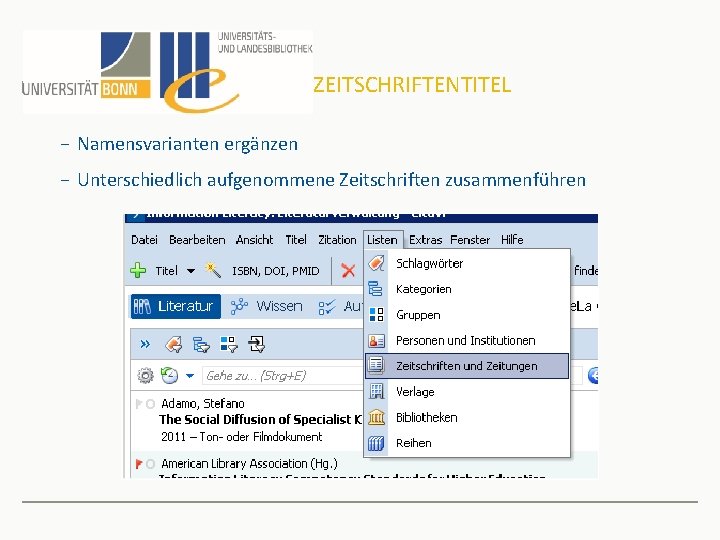
ZEITSCHRIFTENTITEL − Namensvarianten ergänzen − Unterschiedlich aufgenommene Zeitschriften zusammenführen
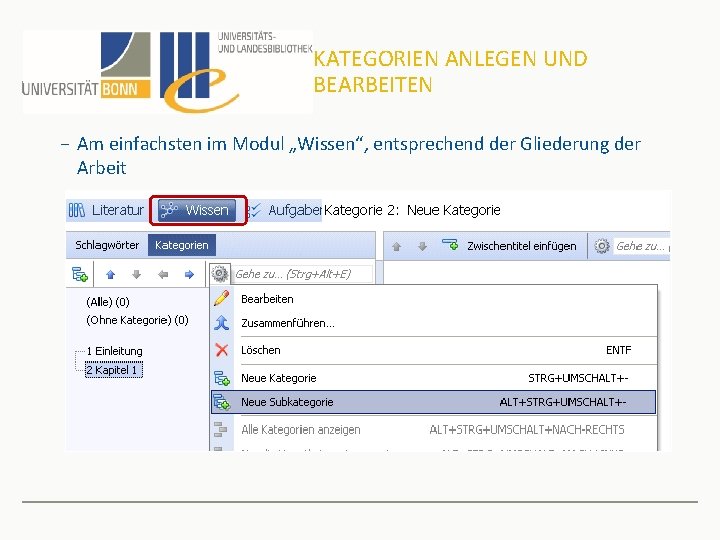
KATEGORIEN ANLEGEN UND BEARBEITEN − Am einfachsten im Modul „Wissen“, entsprechend der Gliederung der Arbeit
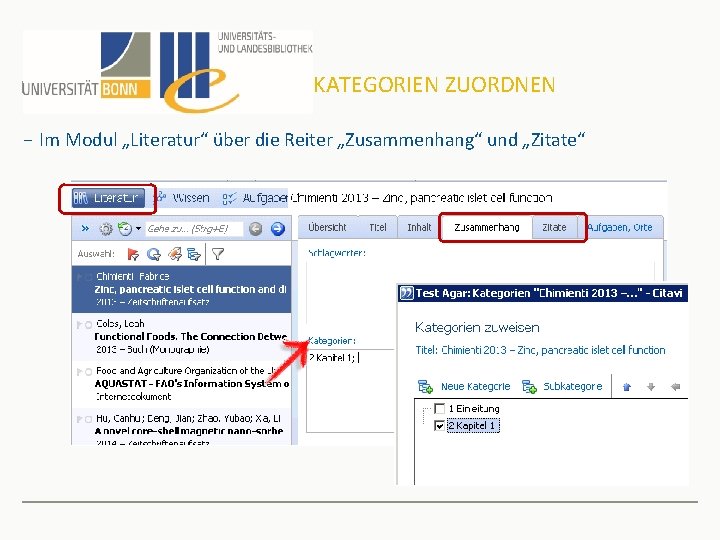
KATEGORIEN ZUORDNEN − Im Modul „Literatur“ über die Reiter „Zusammenhang“ und „Zitate“
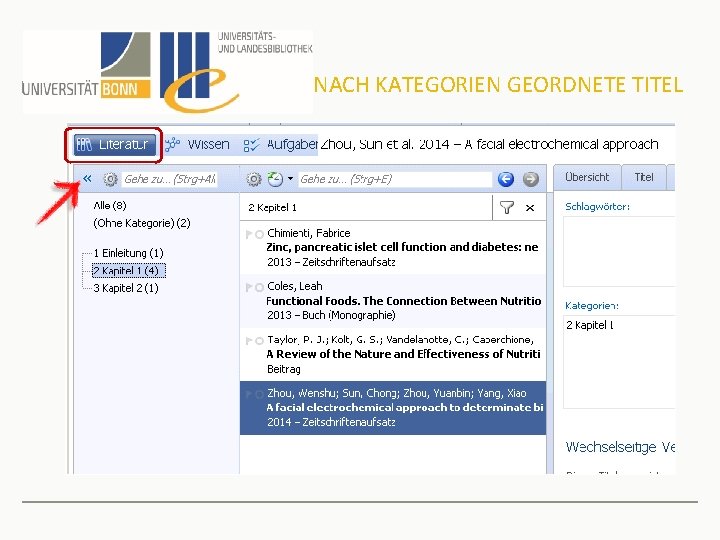
NACH KATEGORIEN GEORDNETE TITEL
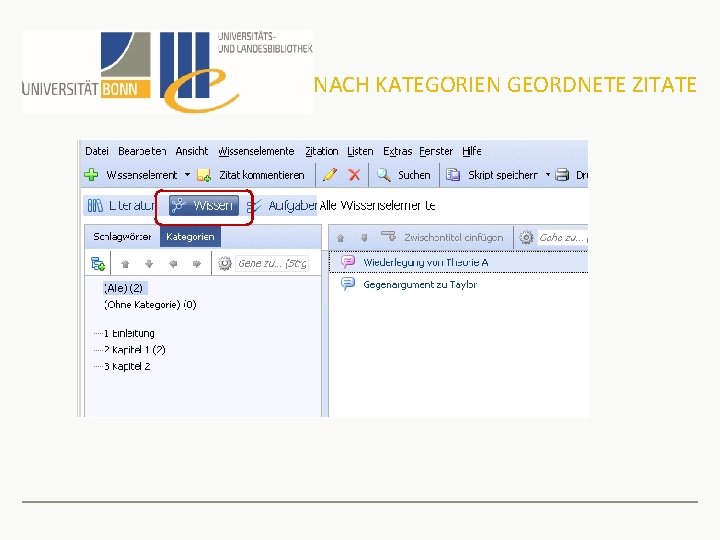
NACH KATEGORIEN GEORDNETE ZITATE
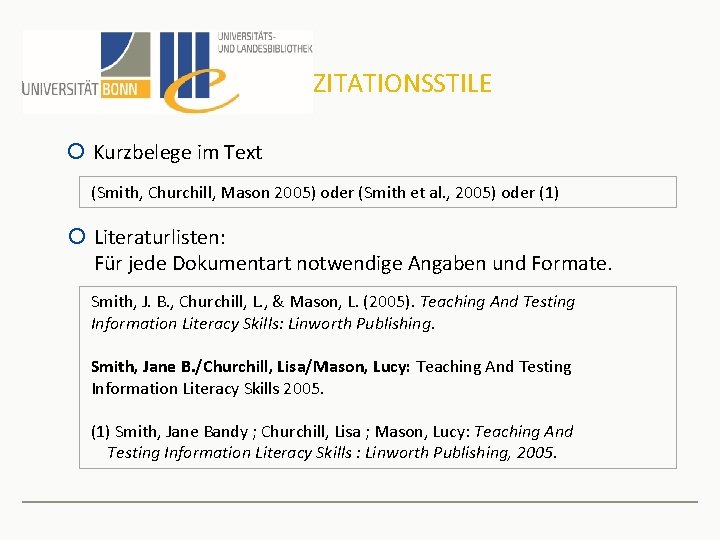
ZITATIONSSTILE ¡ Kurzbelege im Text (Smith, Churchill, Mason 2005) oder (Smith et al. , 2005) oder (1) ¡ Literaturlisten: Für jede Dokumentart notwendige Angaben und Formate. Smith, J. B. , Churchill, L. , & Mason, L. (2005). Teaching And Testing Information Literacy Skills: Linworth Publishing. Smith, Jane B. /Churchill, Lisa/Mason, Lucy: Teaching And Testing Information Literacy Skills 2005. (1) Smith, Jane Bandy ; Churchill, Lisa ; Mason, Lucy: Teaching And Testing Information Literacy Skills : Linworth Publishing, 2005.

ZITATIONSSTIL WÄHLEN ODER BEARBEITEN − Sie dürfen einen beliebigen Standardstil wählen: Zitation >> Zitationsstil wechseln >> Stil suchen >> Schnellsuche − Es gibt eine schriftliche Anleitung zum Zitieren und Erstellen von Literaturlisten: Zitation >> Zitationsstil wechseln >> Stil suchen >> Erweiterte Suche − Sie finden keinen Stil, der genau passt: Zitation >> Zitationsstil bearbeiten − Tutorial zum Zitationsstileditor in e. Campus

AUSGABEFUNKTIONEN: TEXTVERARBEITUNG Microsoft Word Add-In Libre. Office Writer Publikationsassistent Alternativ Publikationsassistent … oder mit einem La. Te. X-Editor: s. dazu das Citavi Handbuch
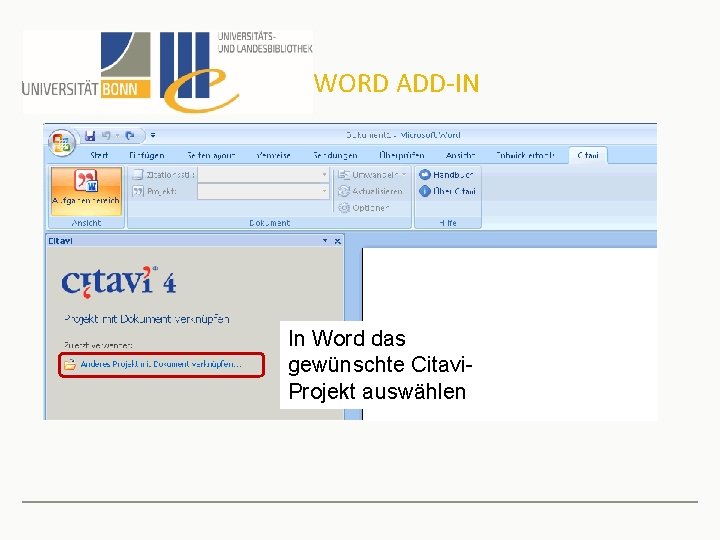
WORD ADD-IN In Word das gewünschte Citavi. Projekt auswählen
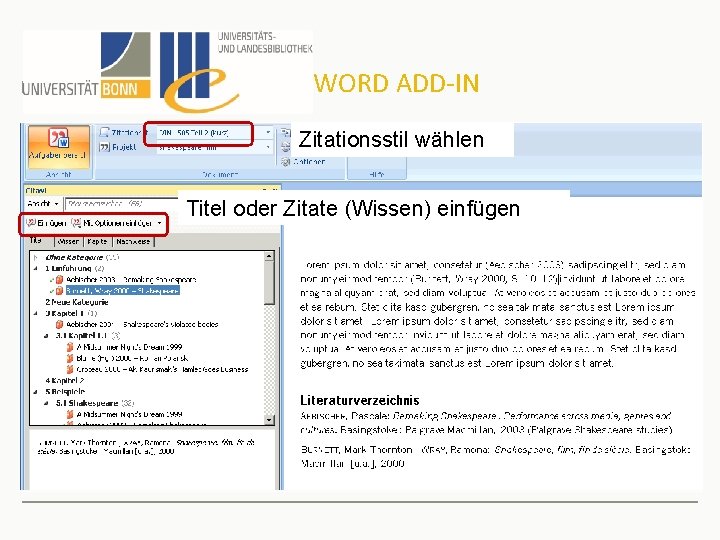
WORD ADD-IN Zitationsstil wählen Titel oder Zitate (Wissen) einfügen
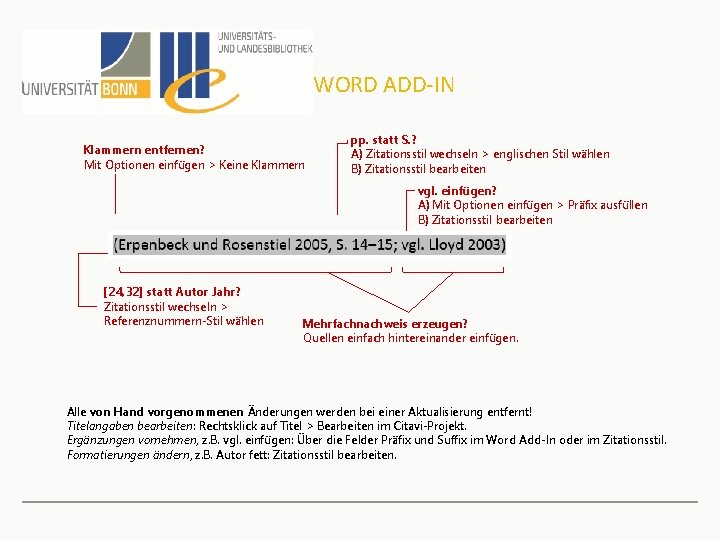
WORD ADD-IN Klammern entfernen? Mit Optionen einfügen > Keine Klammern pp. statt S. ? A) Zitationsstil wechseln > englischen Stil wählen B) Zitationsstil bearbeiten vgl. einfügen? A) Mit Optionen einfügen > Präfix ausfüllen B) Zitationsstil bearbeiten [24, 32] statt Autor Jahr? Zitationsstil wechseln > Referenznummern-Stil wählen Mehrfachnachweis erzeugen? Quellen einfach hintereinander einfügen. Alle von Hand vorgenommenen Änderungen werden bei einer Aktualisierung entfernt! Titelangaben bearbeiten: Rechtsklick auf Titel > Bearbeiten im Citavi-Projekt. Ergänzungen vornehmen, z. B. vgl. einfügen: Über die Felder Präfix und Suffix im Word Add-In oder im Zitationsstil. Formatierungen ändern, z. B. Autor fett: Zitationsstil bearbeiten.
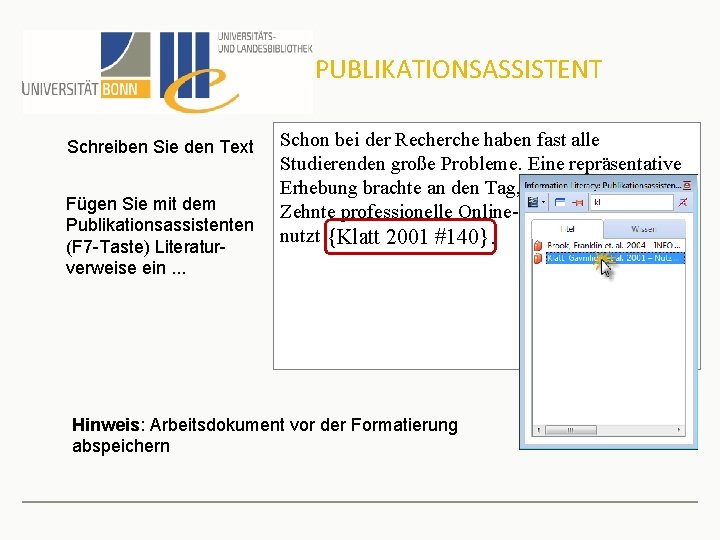
PUBLIKATIONSASSISTENT Schreiben Sie den Text Fügen Sie mit dem Publikationsassistenten (F 7 -Taste) Literaturverweise ein. . . Schon bei der Recherche haben fast alle Studierenden große Probleme. Eine repräsentative Erhebung brachte an den Tag, dass nur jeder Zehnte professionelle Online-Fachdatenbanken nutzt {Klatt 2001 #140}. Hinweis: Arbeitsdokument vor der Formatierung abspeichern
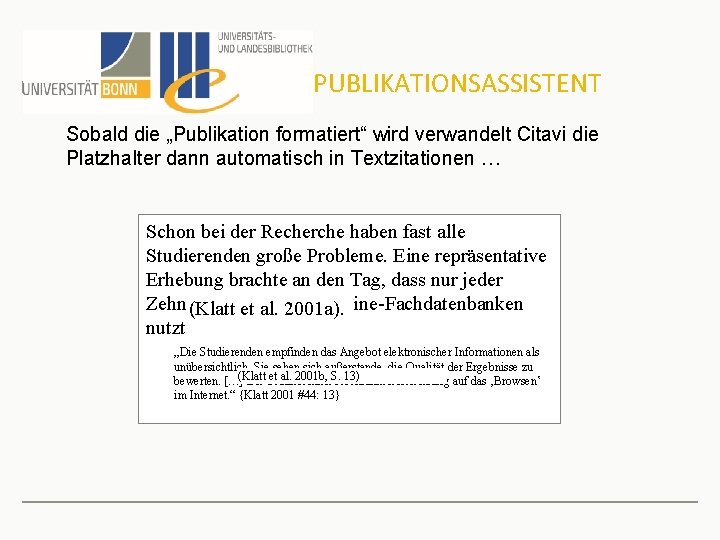
PUBLIKATIONSASSISTENT Sobald die „Publikation formatiert“ wird verwandelt Citavi die Platzhalter dann automatisch in Textzitationen … Schon bei der Recherche haben fast alle Studierenden große Probleme. Eine repräsentative Erhebung brachte an den Tag, dass nur jeder Zehnte professionelle Online-Fachdatenbanken {Klatt 2001 #140}. (Klatt et al. 2001 a). nutzt „Die Studierenden empfinden das Angebot elektronischer Informationen als unübersichtlich. Sie sehen sich außerstande, die Qualität der Ergebnisse zu (Klatt et al. 2001 b, S. 13) bewerten. […] Die Studierenden beschränken sich häufig auf das ‚Browsen‛ im Internet. “ {Klatt 2001 #44: 13}
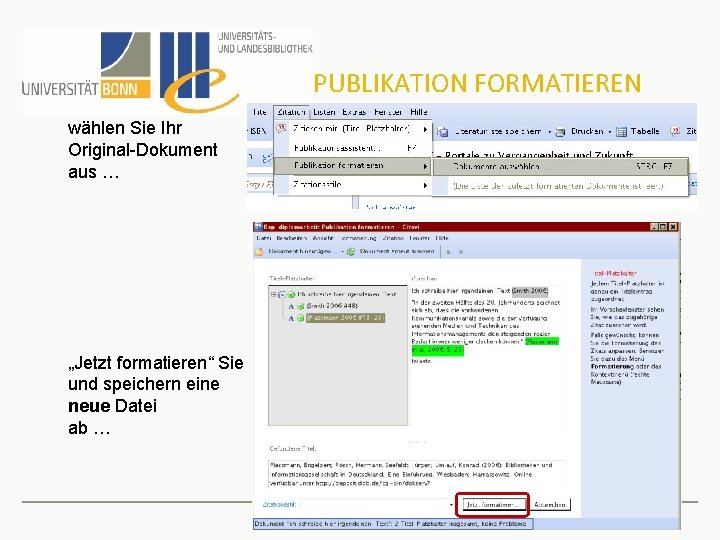
PUBLIKATION FORMATIEREN wählen Sie Ihr Original-Dokument aus … „Jetzt formatieren“ Sie und speichern eine neue Datei ab …
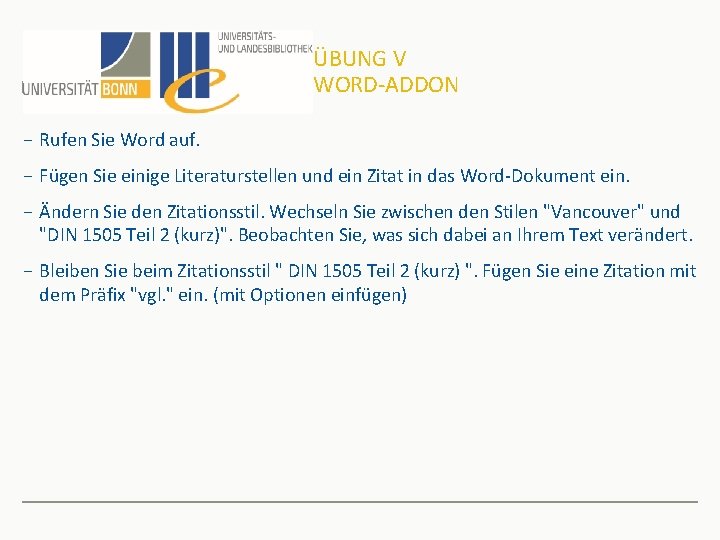
ÜBUNG V WORD-ADDON − Rufen Sie Word auf. − Fügen Sie einige Literaturstellen und ein Zitat in das Word-Dokument ein. − Ändern Sie den Zitationsstil. Wechseln Sie zwischen den Stilen "Vancouver" und "DIN 1505 Teil 2 (kurz)". Beobachten Sie, was sich dabei an Ihrem Text verändert. − Bleiben Sie beim Zitationsstil " DIN 1505 Teil 2 (kurz) ". Fügen Sie eine Zitation mit dem Präfix "vgl. " ein. (mit Optionen einfügen)
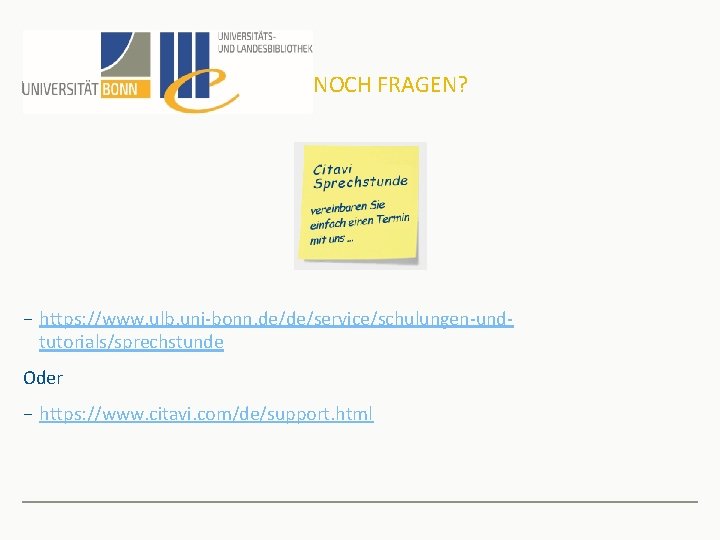
NOCH FRAGEN? − https: //www. ulb. uni-bonn. de/de/service/schulungen-undtutorials/sprechstunde Oder − https: //www. citavi. com/de/support. html
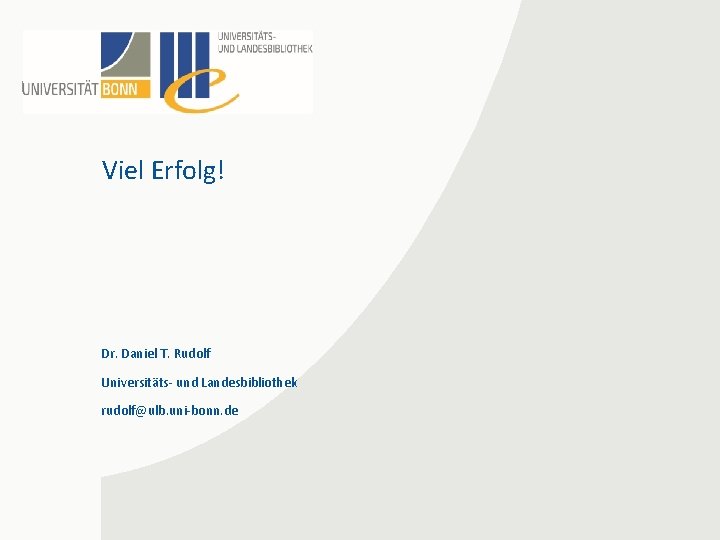
Viel Erfolg! Dr. Daniel T. Rudolf Universitäts- und Landesbibliothek rudolf@ulb. uni-bonn. de
 Stöpsel sammeln abgabestellen
Stöpsel sammeln abgabestellen Wozu braucht man gleichungen
Wozu braucht man gleichungen Zuschlagskalkulation
Zuschlagskalkulation Neurofeedback wozu
Neurofeedback wozu Bib ph freiburg
Bib ph freiburg Citavi mehrfachnachweis
Citavi mehrfachnachweis Citavi uni bonn
Citavi uni bonn Apis daten condor
Apis daten condor Ordnungsdaten
Ordnungsdaten Zuglast ford ranger
Zuglast ford ranger Analoge daten definition
Analoge daten definition Hüberts sche schule hopsten
Hüberts sche schule hopsten Informationen daten
Informationen daten Semistrukturierte daten
Semistrukturierte daten Häufigkeitspolygon
Häufigkeitspolygon